Base de conocimientos
1000 FAQ, 500 tutoriales y vídeos explicativos. ¡Aquí sólo hay soluciones!
Esta guía explica cómo agregar un Cliente en el marco del Programa de Socios de Infomaniak.
Requisitos previos
- Solo los responsables legales de la Organización Socia están autorizados a agregar Clientes.
Agregar un Cliente "bajo gestión"
Para agregar un Cliente en el marco de su actividad como Socio:
- Haga clic aquí para acceder a sus Clientes bajo gestión en el Espacio de Revendedor del Administrador de Infomaniak (¿necesita ayuda?).
- Haga clic en el botón azul "Agregar un cliente" en la esquina superior derecha:
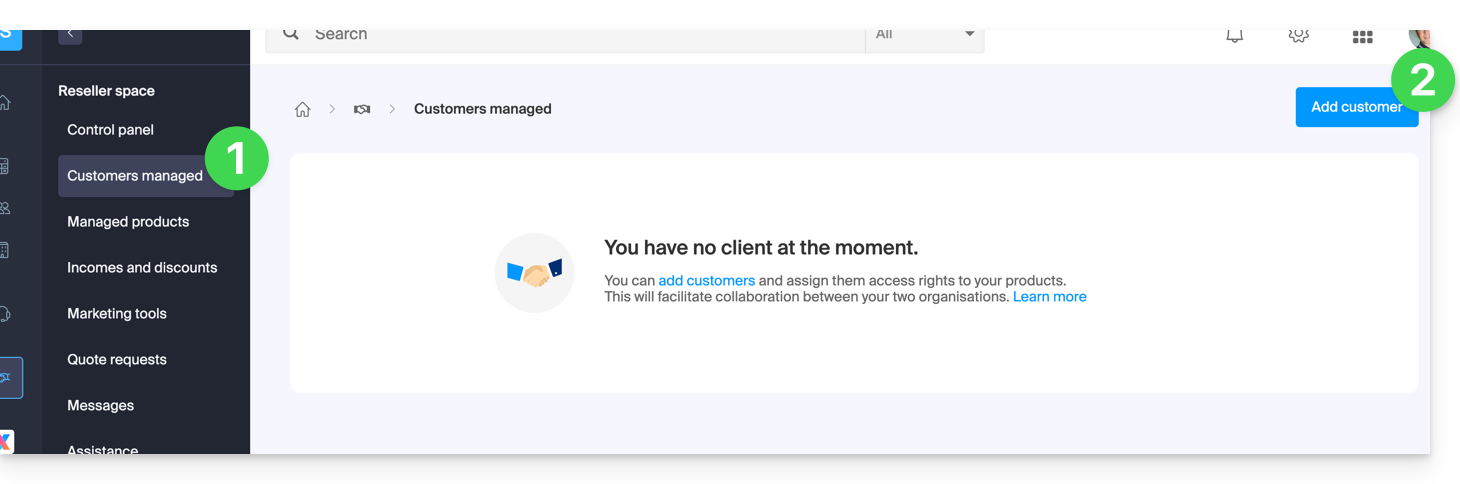
- Siga el procedimiento para finalizar:
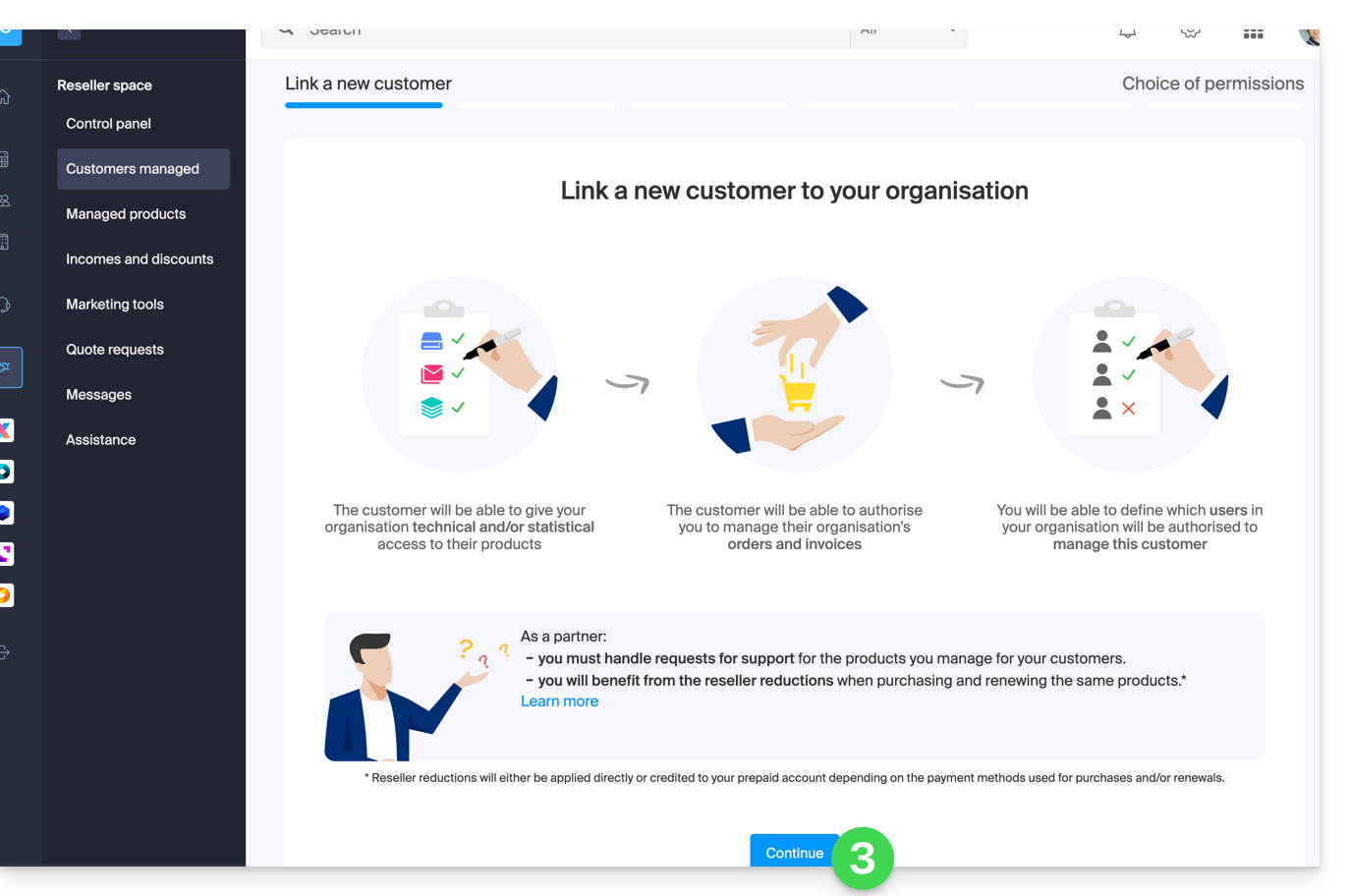
- La solicitud pendiente será visible en su Administrador:
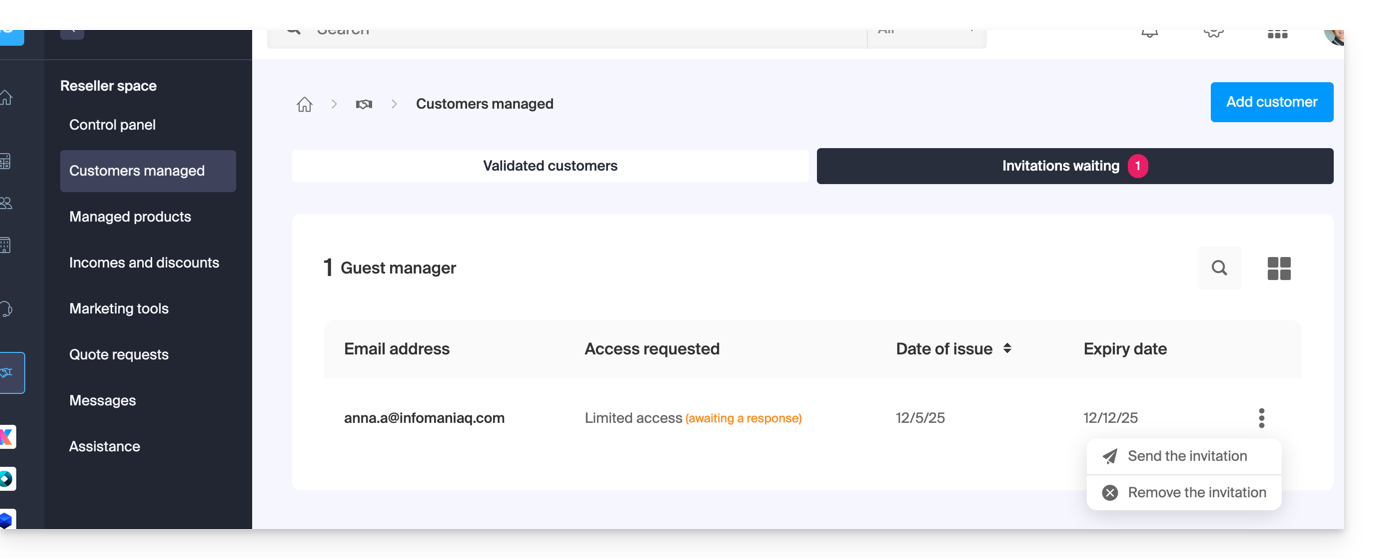
- El Cliente recibirá un correo electrónico con la solicitud de diferentes accesos y tendrá la posibilidad de decidir otorgar derechos de acceso diferentes a los solicitados por el Socio.
- Una vez que el Cliente acepte la invitación, verifique los derechos de acceso otorgados y los medios de pago utilizados (si corresponde) en el perfil de su Cliente.
Acceder a la cuenta del Cliente y a sus productos…
… como responsable legal o administrador Socio
- Haga clic aquí para acceder a sus Clientes bajo gestión en el Espacio de Revendedor del Administrador de Infomaniak (¿necesita ayuda?).
- Haga clic, si es necesario, en la pestaña de Clientes validados.
- Haga clic en el ícono a la derecha del Cliente correspondiente en la tabla que se muestra para acceder a su Administrador.
- Haga clic en el menú de acción ⋮ a la derecha del Cliente correspondiente en la tabla que se muestra para acceder a más opciones (como la exportación de datos a un archivo CSV (formato .csv) por ejemplo):
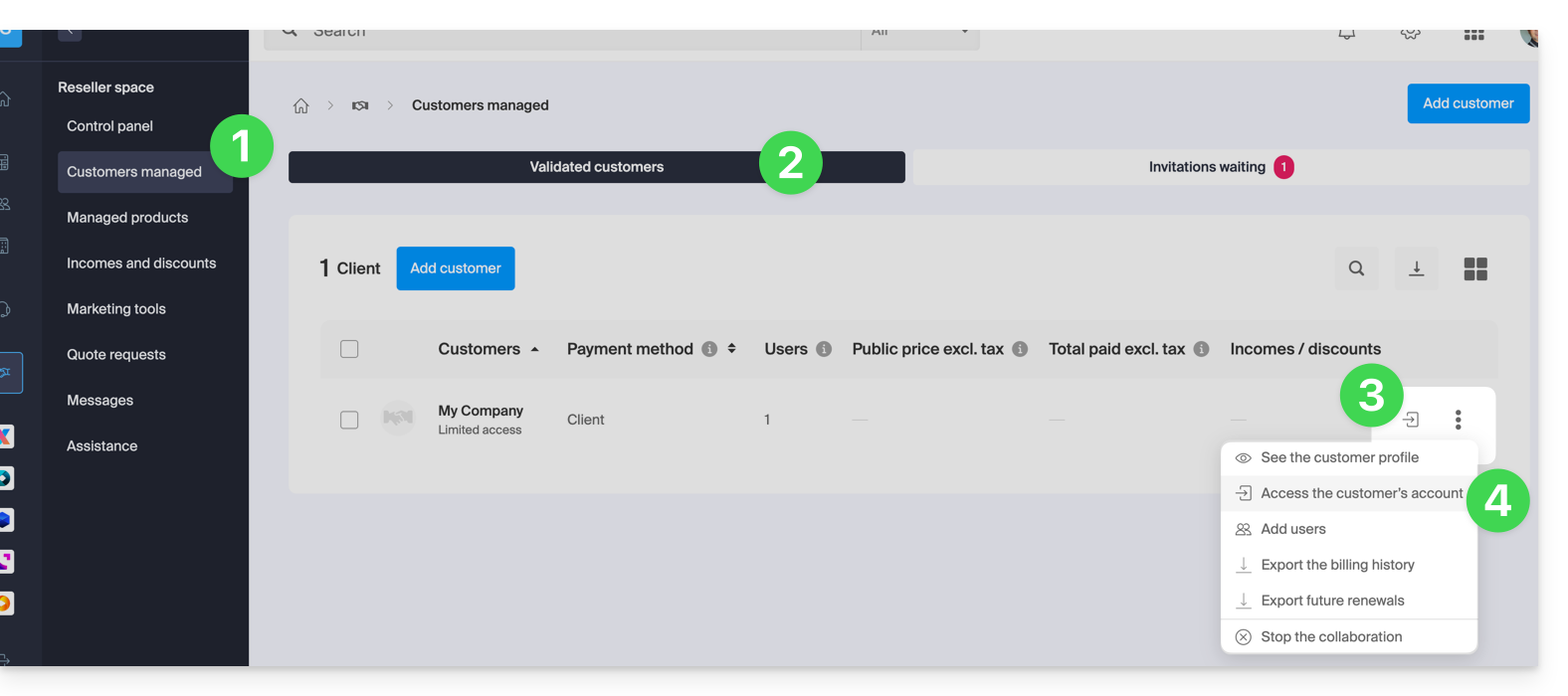
… como colaborador de la Organización Socia
- Haga clic aquí para acceder al Administrador de Infomaniak.
- Haga clic en la flecha en la esquina superior izquierda de su menú lateral izquierdo.
- Haga clic en la pestaña Clientes.
- Haga clic en el Cliente correspondiente en el menú que se muestra para acceder a su Administrador de Infomaniak:
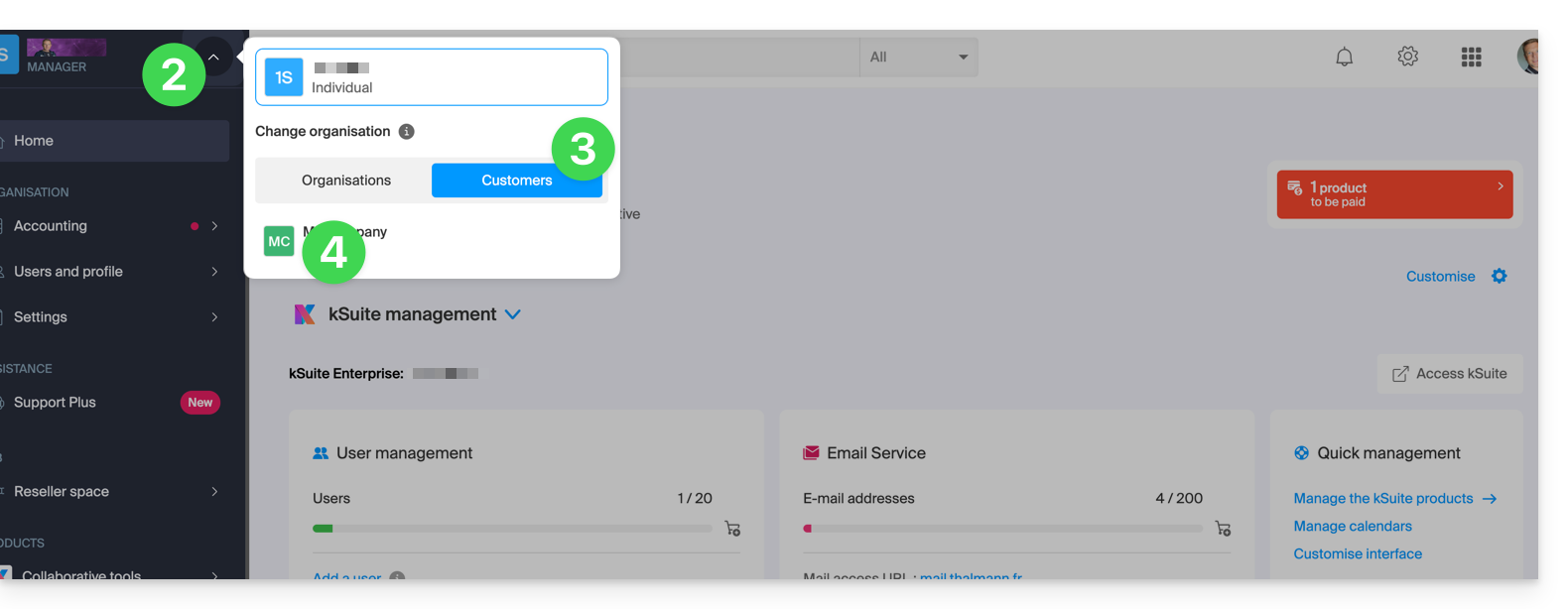
Esta guía se refiere a los posibles cargos bancarios adicionales que podría generar su pago o renovación de Infomaniak si estos se realizan mediante tarjetas con doble logotipo (co-marcadas) o tarjetas emitidas en el extranjero.
Funcionamiento de las tarjetas co-marcadas
El Groupement des Cartes Bancaires CB gestiona la red interbancaria nacional francesa (CB). Infomaniak acepta las tarjetas con el logotipo CB para el pago de los servicios.
La mayoría de las tarjetas emitidas en Francia son tarjetas llamadas co-marcadas: llevan el logotipo CB (para la red nacional) y un segundo logotipo internacional, generalmente Visa o Mastercard.
Riesgo de comisiones bancarias adicionales
Durante las transacciones en línea, si su tarjeta es una tarjeta co-marcada CB/Visa o CB/Mastercard y el pago se procesa a través de la red internacional:
- Su banco emisor puede interpretar la transacción como una operación internacional, incluso si el monto es en euros (€).
- Esta interpretación puede dar lugar a la aplicación de comisiones de transacción o cargos de no euro.
Estas comisiones se traducen en cargos fijos o un porcentaje adicional cobrado sobre el monto de la transacción por su banco.
Infomaniak le recomienda consultar la tabla tarifaria de su entidad bancaria para conocer estos posibles cargos.
La denominación "Tarjeta Azul"
La denominación "Tarjeta Azul" era una antigua marca comercial utilizada históricamente por algunas entidades del grupo CB. Esta marca ha sido progresivamente reemplazada por el término genérico "CB (Cartes Bancaires)", que designa la red de pago francesa actual.
Esta guía explica cómo modificar el nombre y apellido que Infomaniak muestra cuando está conectado en su cuenta de Infomaniak (= cuenta de usuario) dentro de una Organización en el Manager, así como el avatar de su cuenta.
Modificar las coordenadas de la cuenta de Infomaniak
Para editar sus datos personales:
- Haga clic aquí (o en la pastilla con sus iniciales/avatar en la esquina superior derecha del Manager de Infomaniak) para "Gestionar mi cuenta":

- Haga clic en Mi perfil en el menú lateral izquierdo.
- Modifique su nombre y apellido en la parte derecha.
- También puede especificar su fecha de nacimiento.
- Puede agregar una foto de perfil a su cuenta de Infomaniak que se mostrará en lugar de sus iniciales; se recomienda importar una imagen de al menos 210 píxeles de lado:
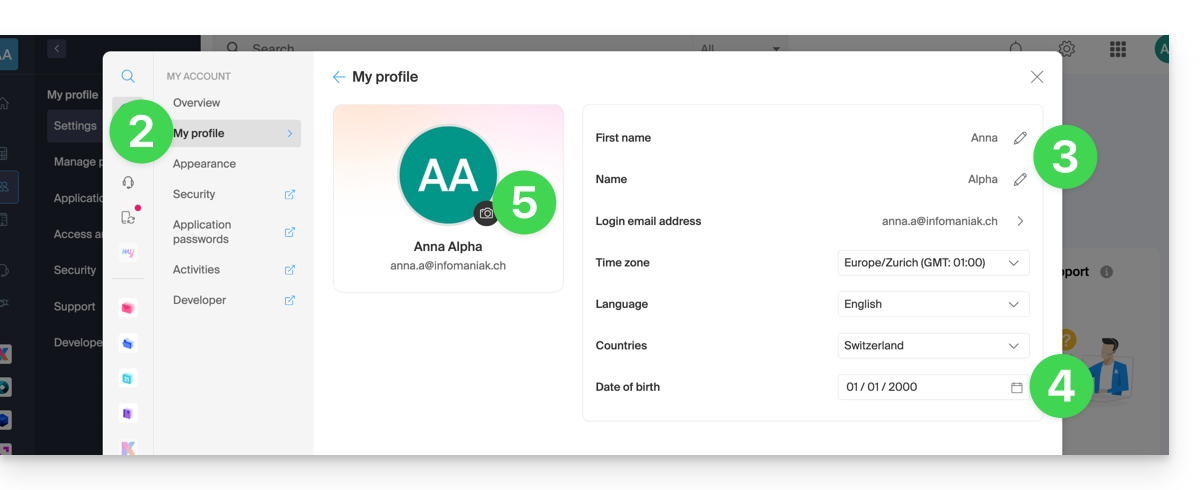
Más información
- Modificar el correo electrónico utilizado como identificador de inicio de sesión en la plataforma
- Modificar las coordenadas telefónicas
Si la orden de un servicio Infomaniak se interrumpe y se cancela antes de su vencimiento, mientras se está realizando una transferencia bancaria, el dinero se depositará en su cuenta prepagada.
Ahora puede volver a realizar el pedido y pagar con el monto disponible en la cuenta prepagada.
Esta guía explica cómo eliminar una cuenta de Infomaniak configurada en la aplicación móvil de Infomaniak kAuth (aplicación para smartphone o tableta iOS / Android).
Eliminar una cuenta de la app móvil kAuth
Para eliminar una de las cuentas, debe utilizar un navegador web, preferiblemente en una computadora:
- Haga clic aquí para acceder a la gestión de la autenticación doble en el Manager Infomaniak.
- Haga clic en la papelera del cuadro correspondiente a la aplicación Infomaniak kAuth:

- Ingrese la contraseña de conexión a la cuenta Infomaniak.
- Se envía una notificación al dispositivo móvil:

¡Atención! Si no se ha configurado ningún otro método para asegurar el acceso a la cuenta (como SMS, por ejemplo), el sistema de autenticación doble se desactivará; ¡es altamente recomendable volver a proteger la cuenta con autenticación doble!
Esta guía explica cómo asegurar rápidamente su cuenta de usuario Infomaniak en caso de sospecha de piratería, suplantación de identidad, robo de contraseña, etc.
Proceder al cambio de todas las contraseñas
Para seguir el asistente de seguridad que permite un cambio rápido de la contraseña del usuario y la desactivación de las conexiones de dispositivos, contraseñas de aplicaciones y tokens (API):
- Haga clic aquí para acceder a la gestión de la información de seguridad en el Manager Infomaniak.
- Haga clic en "¿Contraseña comprometida?" en el cuadro Seguridad:
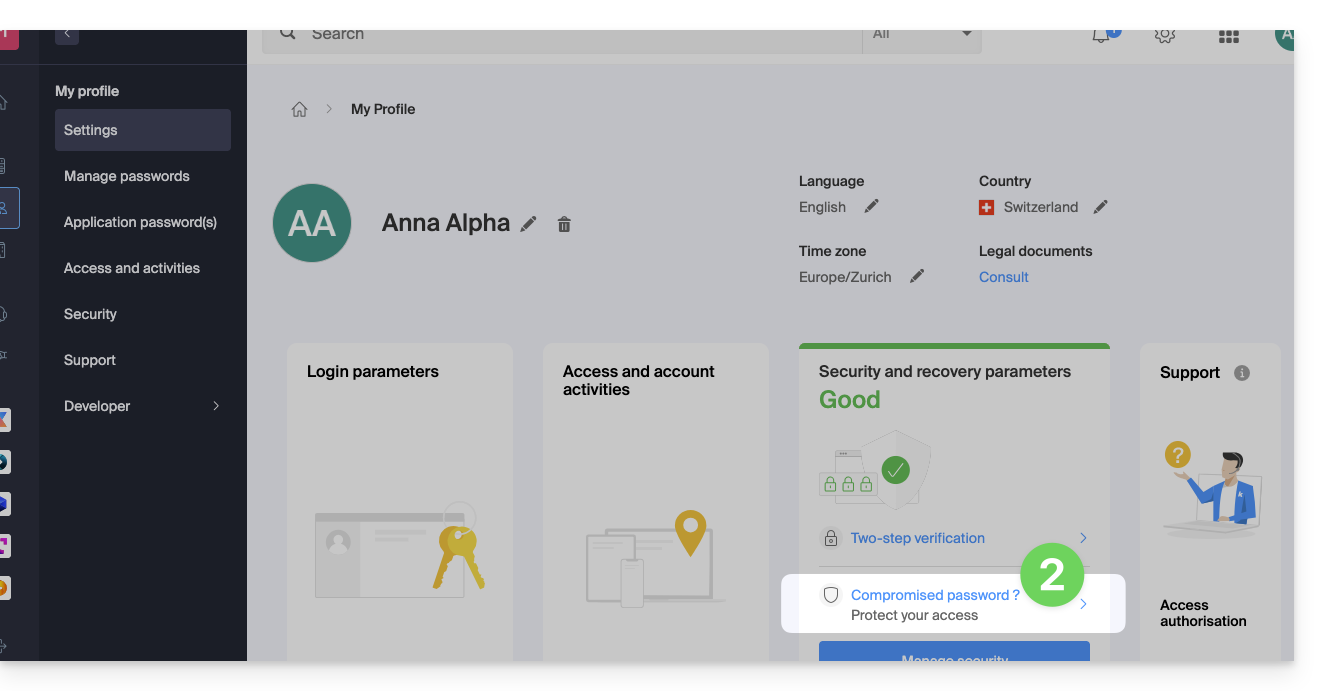
- Introduzca la contraseña de conexión actual.
- Introduzca la nueva contraseña y confírmela a continuación.
- Haga clic en el botón azul para aplicar el cambio de contraseña:
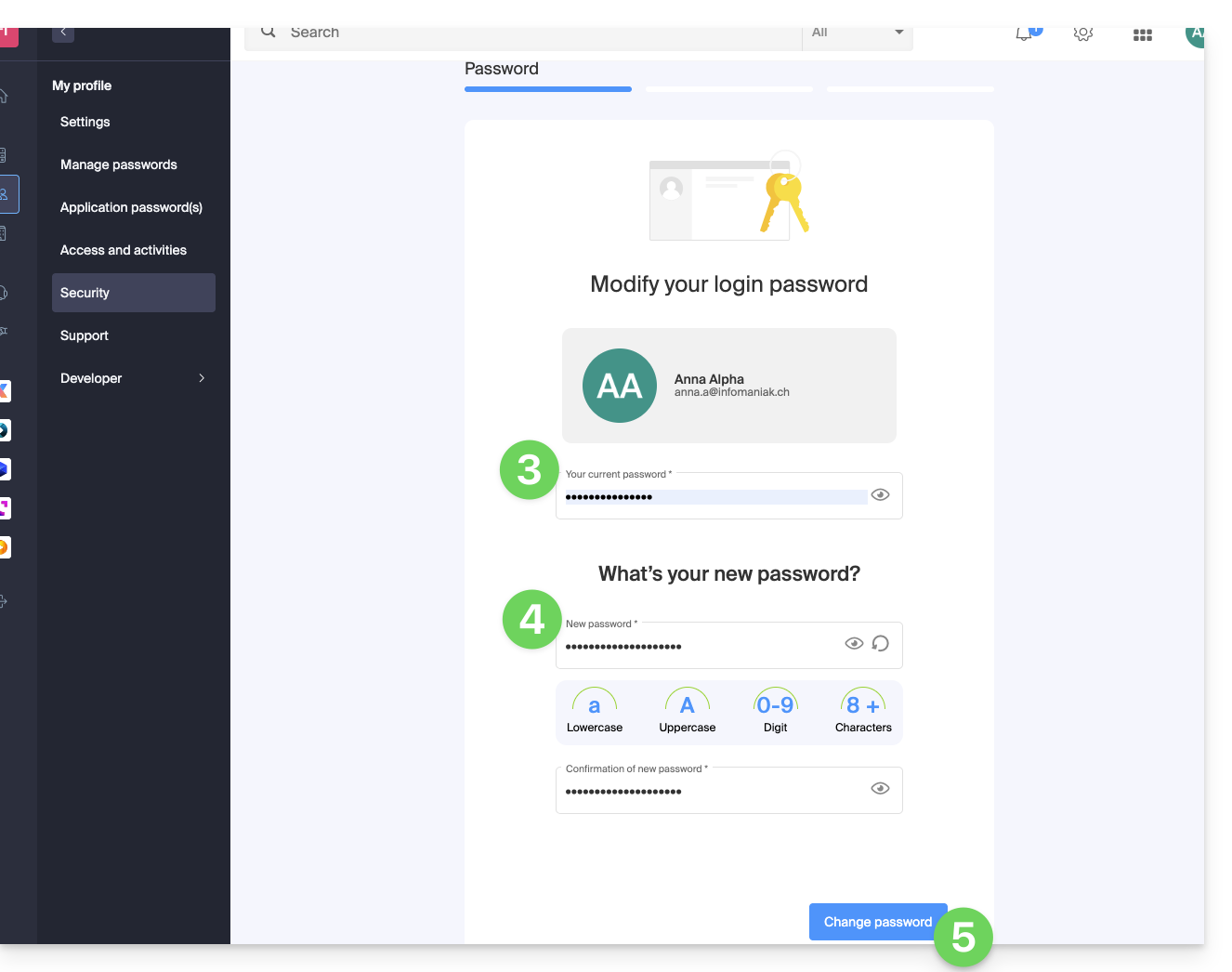
- Continúe el procedimiento para borrar los dispositivos conectados, contraseñas de aplicaciones y tokens (API), y luego para acceder a la verificación de sus parámetros de seguridad.
Tenga también en cuenta esta otra guía para asegurar los accesos de los diferentes usuarios de la Organización.
Esta guía trata sobre la gestión de las contraseñas de la aplicación desde el Manager Infomaniak.
Prólogo
- Las contraseñas de la aplicación permiten establecer una conexión autenticada entre ciertas herramientas y servicios, incluso si la validación en dos pasos (autenticación 2FA) está activada.
- Para sincronizar, por ejemplo, contactos y agendas de su cuenta Infomaniak con un dispositivo móvil o un software/cliente de mensajería, realice las acciones presentadas en la guía a continuación para generar una nueva contraseña específica para esta aplicación.
- Es posible generar varias contraseñas específicas (por ejemplo, 1 para los contactos y 1 para los agendas) o utilizar la misma para la sincronización de los dos servicios.
Crear una contraseña de aplicación
Para ello:
- Haga clic aquí para acceder a la gestión de las contraseñas de la aplicación en el Manager Infomaniak.
- Haga clic en Generar una contraseña de aplicación:
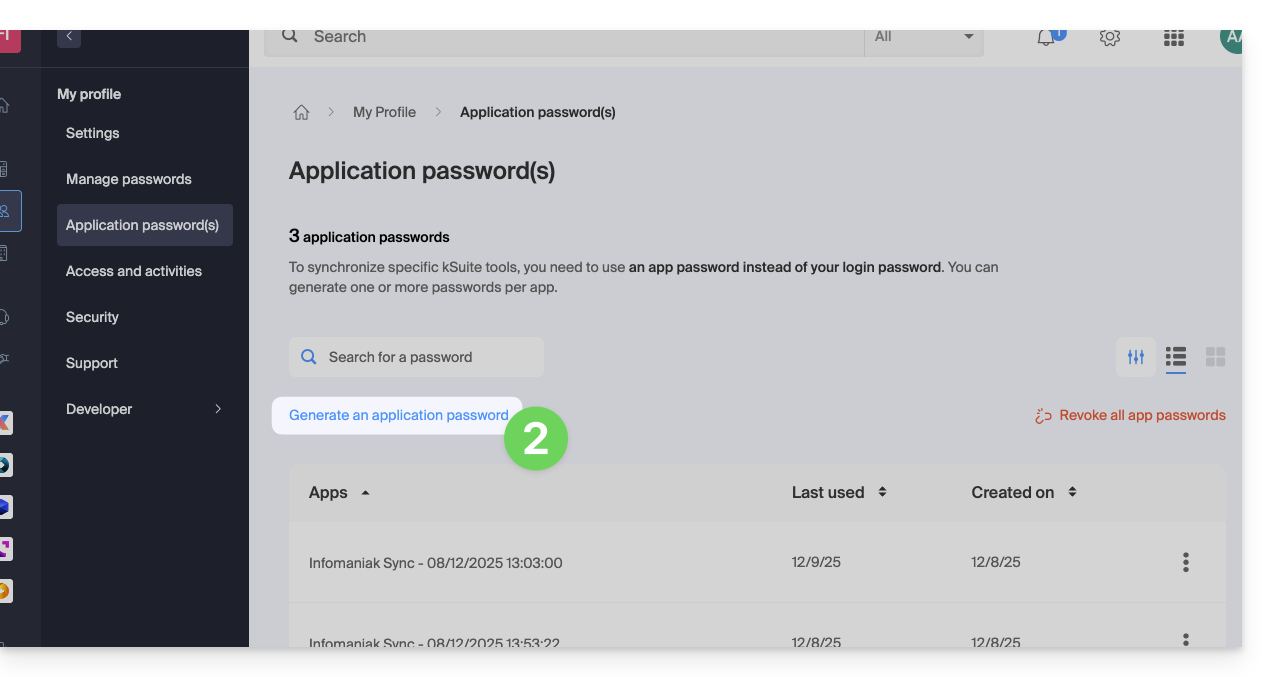
- Indique un nombre para la contraseña de la aplicación en el cuadro de diálogo y, a continuación, haga clic en Generar una contraseña de aplicación:
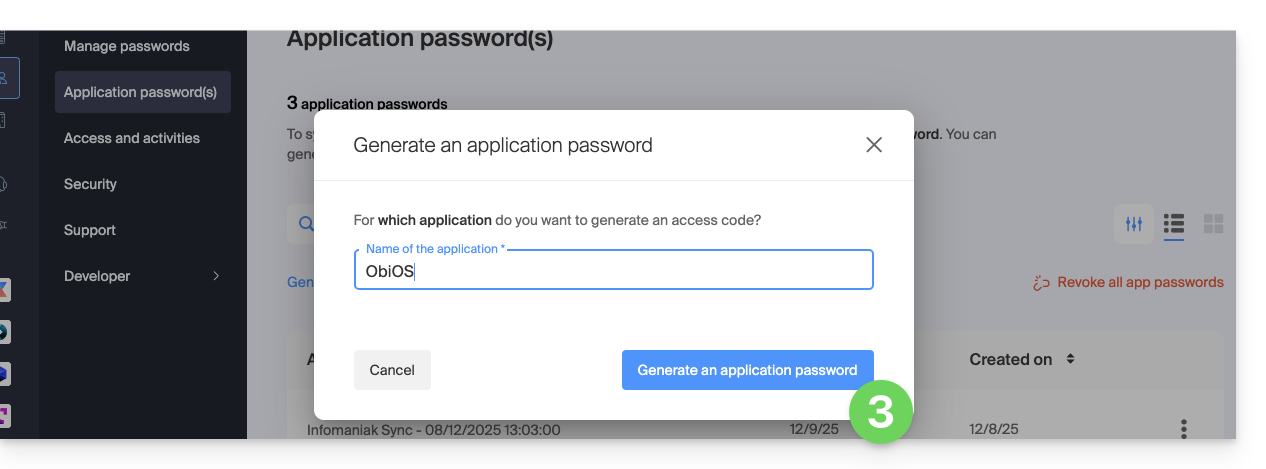
- Copie y guarde la contraseña de la aplicación generada en un lugar seguro, pero accesible, ya no será accesible una vez cerrada la ventana.
Revocar las contraseñas de la aplicación
En el mismo lugar, puede eliminar una o varias contraseñas de la aplicación cuando ya no sean útiles:
- Haga clic en el botón de acción ⋮ a la derecha de cada contraseña y, a continuación, revóquelas…
- o en Revocar todo en la parte superior de la tabla:
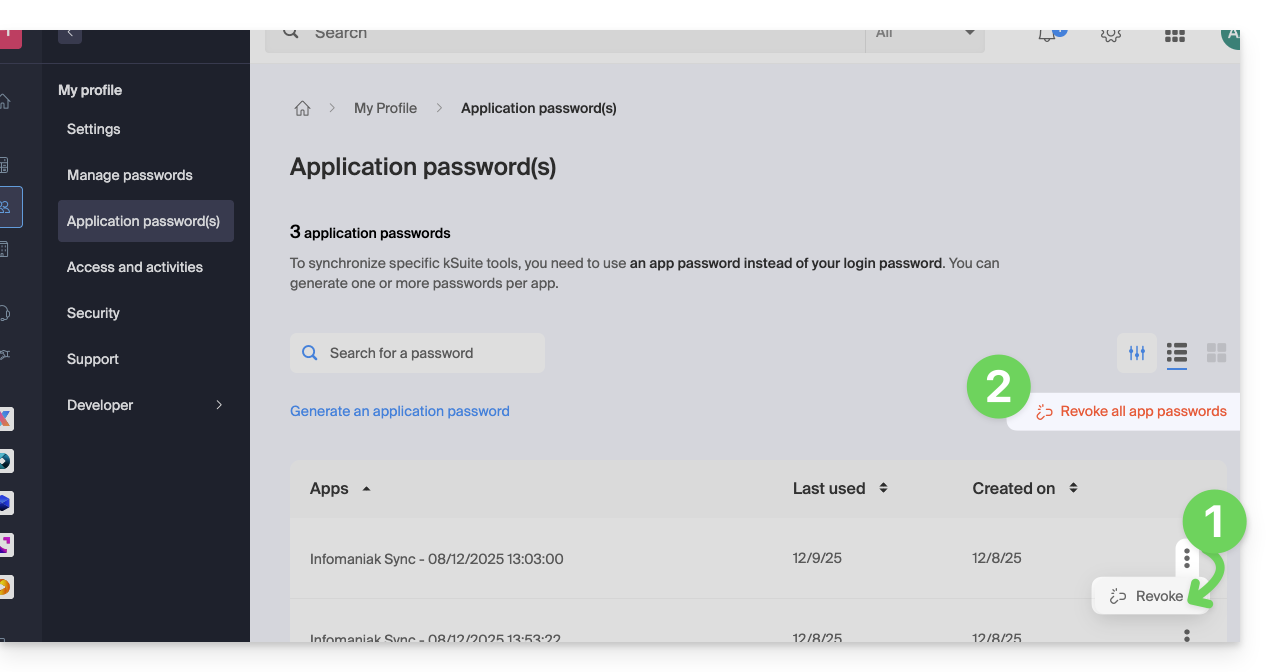
Esta guía explica cómo eliminar a un usuario que tiene el rol de responsable legal dentro de una Organización en el Manager de Infomaniak, lo que implica nombrar previamente a un nuevo responsable legal.
¡Atención! Es imposible eliminar a un responsable legal si no hay otro responsable legal.
Modificar el responsable legal de una Organización
Para ello, consulte las guías a continuación en el orden indicado:
- Agregar un nuevo usuario con el rol responsable legal en la Organización…
- … o asignar el rol responsable legal a un usuario existente en la Organización.
Tan pronto como se agregue un nuevo responsable legal:
- Eliminar al antiguo responsable legal de la Organización.
Esta guía explica cómo ser notificado por correo electrónico sobre la fecha de vencimiento de un producto, en diferentes intervalos que puede configurar para no estar innecesariamente saturado de mensajes.
Activar o desactivar los correos electrónicos
Para verificar y modificar la configuración actual de los mensajes de facturación:
- Haga clic aquí para acceder a la página de configuración / contabilidad en el Manager Infomaniak (¿necesita ayuda?).
- El acceso requiere una autenticación con un usuario que tenga suficientes derechos.
- En esta página, active o desactive las notificaciones deseadas:
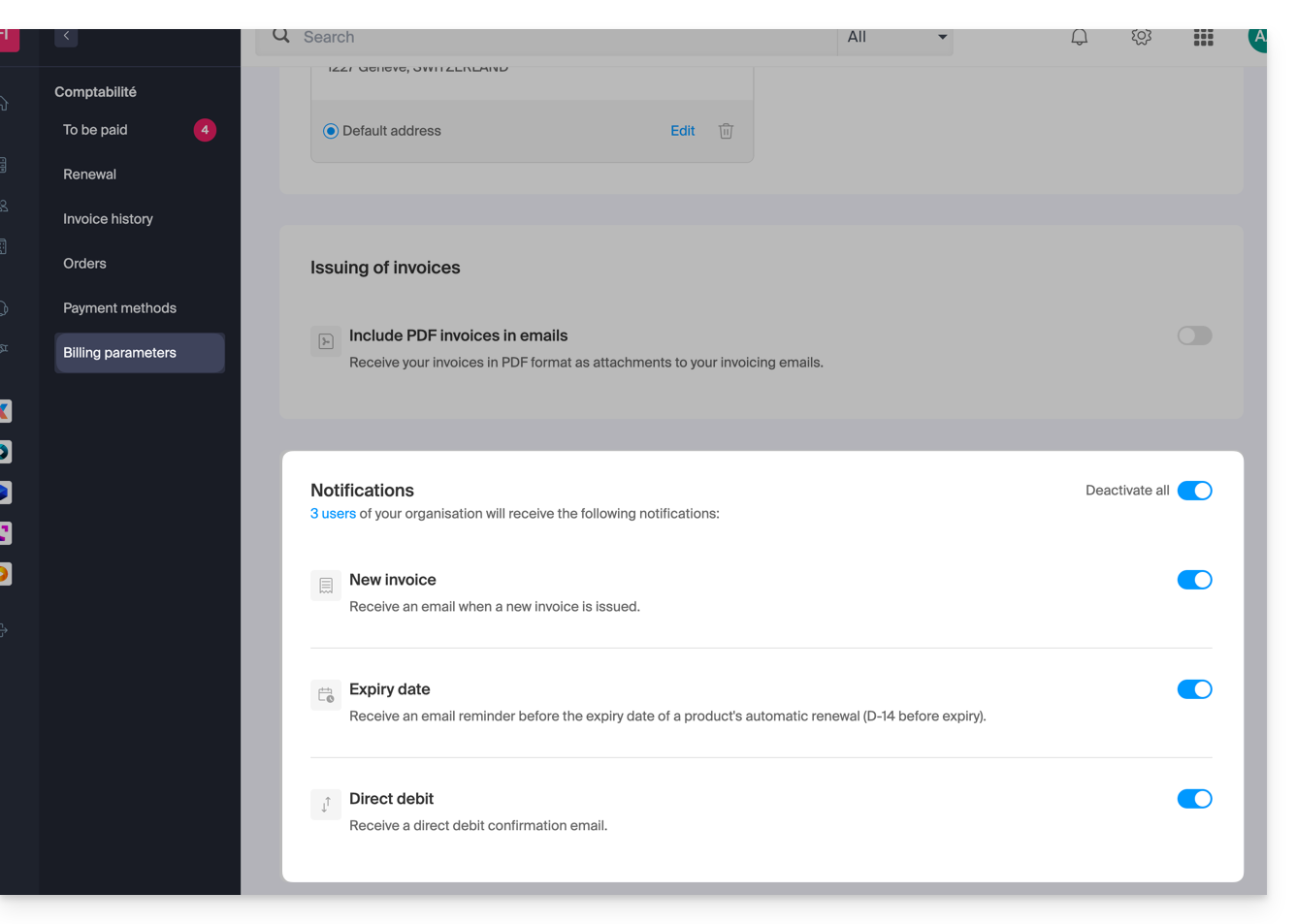
- Notificación al emitir sus facturas.
- Correo electrónico de recordatorio antes de la fecha de vencimiento del renovación automática de un producto (14 días antes del vencimiento).
- Correo electrónico de confirmación de renovación y de pago automático.
Sus preferencias se guardan automáticamente tan pronto como se realice una modificación en la página.
Esta guía explica cómo recuperar el acceso a los servicios de Infomaniak (manager.infomaniak.com y ksuite.infomaniak.com/mail entre otros) en caso de problemas con la aplicación móvil kAuth (aplicación para smartphone o tableta iOS / Android) si es este el método de seguridad que ha elegido durante la activación de la 2FA (autenticación doble).
Antes de cambiar de dispositivo móvil
Si planea cambiar de dispositivo iOS / Android en el que está instalada la aplicación kAuth, antes de eso:
- Conéctese por última vez con la 2FA en el Gestor de Infomaniak.
- Elimine la seguridad temporalmente (o modifique el método de verificación para obtener un código por SMS, por ejemplo).
- Luego, en el nuevo dispositivo, instale y abra la aplicación móvil kAuth para volver a autenticarse con la 2FA a través de kAuth!
Después de cambiar de dispositivo móvil
Si es demasiado tarde y no ha seguido el método anterior, verifique de todos modos en la aplicación móvil kAuth si su cuenta sigue presente; es posible que ya no reciba la notificación de solicitud de autorización de conexión SÍ / NO y en ese caso:
- Abra la aplicación móvil kAuth (aplicación para smartphone o tableta iOS / Android) en su dispositivo.
- Presione la cuenta correspondiente.
- Tome nota del código temporal que se muestra.
- Ingrese este código en la página de inicio de sesión del Gestor.
- Una vez conectado, desactive la autenticación doble.
- Luego, reconfigure la autenticación doble eligiendo kAuth y agregando su cuenta en el dispositivo móvil lo que reactivará las notificaciones.
Si es demasiado tarde y ninguna cuenta se muestra en la aplicación móvil kAuth, no es necesario llamar a Infomaniak ni agregar su cuenta en la aplicación (sin haber seguido la primera explicación al principio de esta guía), el registro se repetirá en bucle ya que se le pedirá un código...
Y en este caso, no hay opción, deberá proporcionar ciertos elementos de seguridad manualmente o a través de la aplicación Infomaniak Check (kCheck) para recuperar el acceso a su cuenta:
- Haga clic aquí para acceder a la página de inicio de sesión del Gestor de Infomaniak.
- Ingrese el nombre de usuario y la contraseña habitual y correcta.
- Al solicitar la autenticación adicional, haga clic en los métodos alternativos:

- Elija ingresar uno de sus códigos de respaldo si había descargado la hoja durante la activación de la 2FA:

- De lo contrario seleccione la última opción de solicitud de ayuda para llegar al formulario que le permite enviar sus documentos de identidad y selfie de reconocimiento:

- Siga el procedimiento hasta el final y espere:

Esta guía detalla los diferentes roles, derechos, permisos y privilegios que pueden obtener los usuarios dentro de una Organización Infomaniak.
Roles y preferencias de contacto administrativo
Podrá definir los permisos (derecho de acceso a los productos por ejemplo) así como las preferencias de contacto administrativo al agregar un usuario o posteriormente.
Definir los roles de un nuevo usuario
Cuando agrega un nuevo usuario a una Organización, debe definir su rol y ajustar sus preferencias a nivel administrativo:
A y B en detalle
| Rol (A) | Alcance de sus posibilidades dentro de la Organización | Preferencias de contacto (B) |
|---|---|---|
| Responsable legal | Todos los derechos + responsabilidad legal (si planea un reemplazo de su rol de responsable legal Con/sin SMS/correos electrónicos de recordatorio de facturación si no es el único responsable legal) | Administrador |
| Todos los derechos | Con/sin SMS/correos electrónicos de recordatorio de facturación | Colaborador |
| Derechos limitados | Con/sin SMS/correos electrónicos de recordatorio de facturación + con/sin derechos de facturación | B en detalle |
<p>Decida si desea “<strong>autorizar la recepción (correo electrónico / SMS) de los recordatorios de facturación</strong>” por lo tanto toda la comunicación como por ejemplo:</p>
Nueva factura
- Pago realizado en la cuenta
- Recepción de un pago
- Pedido cancelado
- Renovación automática prevista
- Renovación realizada
- Transferencia de PayPal a su favor
- etc.
- C en detalle
<p>Decida si desea “<strong>autorizar la recepción (correo electrónico) de los eventos relacionados con los productos</strong>” por lo tanto notificaciones tales como por ejemplo:</p>
Activación de servicios relacionados con un pedido
- Advertencias relacionadas con la saturación del espacio de almacenamiento
- Rescisión de un producto
- Bloqueo o reactivación de un producto
- Nuevo usuario
- Período de gratuidad pronto a expirar
- etc.
- etc.
Esta guía explica cómo crear una solicitud de oferta como Cliente de Infomaniak que necesita apoyo, cómo eliminar la solicitud si ha encontrado una solución, y cómo un Socio de Infomaniak podrá responder a esta solicitud de oferta.
Crear una solicitud de oferta
Aquí está el proceso que se lleva a cabo cuando desea completar una solicitud de oferta:
- Haga clic aquí para acceder a la página de envío de solicitudes de oferta.
- Es un servicio gratuito que le permite dirigir su necesidad a todos los Socios de Infomaniak que desean recibir este tipo de solicitud.
- Una vez enviada su solicitud de oferta, cada Socio interesado recibe un mensaje con un extracto de la solicitud de oferta.
- Se le ofrece consultar su solicitud de oferta completa en una interfaz dedicada dentro de su cuenta de Socio en el Manager de Infomaniak.
- Si este sigue siendo válido (leer más abajo), el Socio muestra su solicitud de oferta y descubre sus datos de contacto.
- Luego, puede hacerle una propuesta adaptada a su necesidad y decide el siguiente paso a seguir en el expediente:
- Colaborar con el Socio (convertirse en su Cliente dentro de Infomaniak) y, en este caso, puede eliminar la solicitud de oferta (leer más abajo).
- Esperar a recibir otras propuestas con el tiempo.
Eliminar la solicitud de oferta en curso
Cuando envía una solicitud de oferta, recibe automáticamente un correo electrónico a su dirección de contacto:
- Este correo electrónico contiene un enlace que le permite cancelar su solicitud de oferta.
- Atención, el efecto es inmediato.
- Ya no será visible en la interfaz disponible para los Socios de Infomaniak.
Esta guía trata sobre los tokens de autenticación o tokens de Infomaniak, que se utilizan para verificar la identidad de la aplicación y otorgarle permisos específicos para interactuar con las funcionalidades y los datos de la API de Infomaniak de manera segura.
Prólogo
- Los tokens de autenticación o tokens se utilizan para verificar la identidad de la aplicación y otorgarle permisos específicos para interactuar con las funcionalidades y los datos de la API de Infomaniak de manera segura.
- No hay límite en cuanto al número de tokens que puede crear.
- La duración de un token de acceso es "ilimitada" por defecto, pero es posible definir una duración personalizada en su creación.
- Atención, si no se realiza ninguna llamada con el token durante un año, se desactiva automáticamente; será necesario generar uno nuevo.
Administrar los tokens de la API de Infomaniak
En el momento de la creación de un token de API, podrá elegir la aplicación y el ámbito accesible por el token (para corresponder a su necesidad y proyecto actual).
Para ello:
- Haga clic aquí para acceder a la gestión de su producto en el Gestor de Infomaniak (¿necesita ayuda?).
- Haga clic en el botón azul Crear un token.
- Seleccione en el menú desplegable el producto adecuado según su necesidad y proyecto actual.
- Seleccione una duración de validez.
- Haga clic en el botón azul Crear un token.
- Introduzca la contraseña de conexión al Gestor según se le solicite.
- Copie el token en un lugar seguro; ya no será accesible después de esto.
Ejemplo de aplicación: token para la API Newsletter
Esta guía explica cómo gestionar las etiquetas (o tags) en sus productos del Manager de Infomaniak.
Prólogo
- Las etiquetas son útiles para agregar información corta y colorida para organizar y localizar rápidamente sus productos en el Manager de Infomaniak.
- Son visibles para todos los usuarios que tienen acceso a los productos en los que se colocan las etiquetas.
Agregar o modificar una etiqueta de producto
Para ello:
- Haga clic aquí para acceder al Manager de Infomaniak.
- Busque o muestre el producto deseado.
- Haga clic en el o directamente en una etiqueta existente de la columna Etiqueta:

- Haga clic en el campo para mostrar las etiquetas existentes o ingrese el nombre de la etiqueta deseada.
- Elige un color de etiqueta si es necesario.
- Haga clic en el botón para crear la etiqueta si es necesario.
Gestionar las etiquetas del Manager
Para encontrar todas las etiquetas existentes en la Organización, renombrarlas o eliminarlas:
- Haga clic aquí para acceder a la gestión de etiquetas en el Manager de Infomaniak (¿Necesita ayuda?).
- Haga clic en el menú de acción ⋮ a la derecha del objeto correspondiente en la tabla que se muestra para editar o eliminar una etiqueta:

- Un botón azul permite agregar (no se asignarán a ningún producto hasta que se sigan los pasos de la guía anterior).
Esta guía explica las particularidades relacionadas con los pagos de servicios de Infomaniak y los derechos que se derivan de ellos.
Preámbulo
- En el marco de la compra de nombres de dominio u otros servicios web, es crucial comprender los derechos y responsabilidades que se derivan de los pagos realizados.
- Puede surgir una confusión entre la persona que paga por un servicio y la persona que tiene los derechos sobre el servicio.
Pagar un servicio no otorga la propiedad
Es importante entender que el hecho de asumir el pago de las facturas relacionadas con un servicio o producto no otorga automáticamente derechos de propiedad sobre este último.
Por ejemplo, financiar una suscripción telefónica para otra persona no le otorga la propiedad de dicha suscripción; pagar por la compra de un automóvil no le da automáticamente el permiso de conducirlo.
De manera similar, pagar por un nombre de dominio no implica necesariamente que se convierta en el propietario, especialmente si las coordenadas asociadas al dominio no están a su nombre, lo cual puede ocurrir, por ejemplo, si ha habido una transferencia de producto entre Organizaciones.
Un nombre de dominio puede ser gestionado en el Manager (interfaz de administración de Infomaniak) por un usuario dentro de una Organización XYZ y pertenecer a otro usuario que ni siquiera figura en la Organización XYZ, mientras es pagado por una entidad tercera, un Socio registrado por Infomaniak.
Infomaniak, al igual que otros proveedores de servicios web, establece claramente en sus Condiciones Generales de Uso que el pago de un servicio por un tercero no implica la transmisión de la propiedad. En caso de disputa, el cliente (o la persona cuyo nombre está asociado al servicio) sigue siendo el único responsable de la resolución del conflicto.
Verificar todas las coordenadas actuales
Para evitar cualquier confusión, asegúrese de que las coordenadas asociadas a cualquier servicio web o nombre de dominio que pague estén a su nombre si desea tener los derechos sobre ellos.
Verifique las coordenadas:
- de su perfil de Infomaniak
- de la Organización a la que pertenece
- de facturación
- relacionadas con un nombre de dominio eventual
En caso de litigio, diríjase primero al proveedor de servicios para aclarar los derechos y las responsabilidades. Si es necesario, consulte a un asesor jurídico para obtener consejos adecuados.
Comprender las distinciones entre pagar por un servicio web y ser su propietario es esencial para evitar conflictos y malentendidos.
Esta guía está destinada a los clientes de Infomaniak que tienen una empresa registrada en un país de la Unión Europea (UE) y detalla cómo proporcionar o modificar su número de IVA europeo para que figure en la facturación de Infomaniak de la Organización.
Prólogo
- Las empresas de la UE pueden beneficiarse de la exención del IVA intracomunitario proporcionando un número de IVA válido en la UE.
- Para una empresa suiza, este número no es aplicable, ya que Suiza tiene su propio sistema fiscal distinto del de la UE. Las empresas suizas están generalmente sujetas al IVA suizo y no se benefician de la exención del IVA intracomunitario europeo.
Especificar un número de IVA al registrarse
Al registrarse:
- Haga clic aquí para acceder al registro y creación de una Organización.
- Seleccione Empresa al elegir el tipo de entidad.
- Indique el país correspondiente y el número de IVA de su empresa:

- Complete el procedimiento de creación de la Organización.
Agregar un número de IVA a una Organización existente
Para agregar o modificar el número de IVA:
- Haga clic aquí para acceder a la gestión de las coordenadas de su Organización en el Gestor de Infomaniak.
- Rellene el campo número de IVA:

- Tome conocimiento y marque la casilla de las condiciones generales de uso, luego haga clic en Guardar.
También puede editar la dirección (o direcciones) de facturación y modificar el número de IVA desde allí.
Esta guía explica las diferencias entre los dos tipos de modos de pago posibles dentro de una asociación (con acceso completo concedido al socio).
De hecho, en el contexto de la adición de un Socio para la gestión de sus productos, si concede todos los derechos, deberá decidir si también debe confiarles la totalidad de la parte de facturación.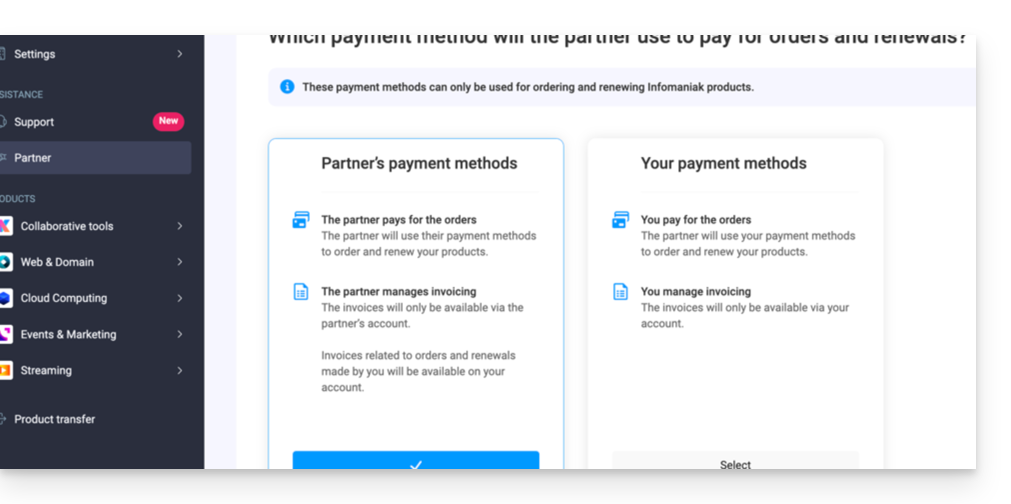
Modos de pago ...
... del Cliente
En este caso:
- El Cliente gestiona la facturación y paga los pedidos y los renovaciones realizados por el Socio.
- El Socio:
- Paga el precio público y recibirá un ingreso (reembolso) en su cuenta en función de los beneficios que reciba como revendedor de Infomaniak
- Recibe también un ingreso (reembolso) por cualquier pedido y renovación realizados directamente por su cliente.
- Las facturas solo serán accesibles dentro de la organización del Cliente, y el Socio no tendrá acceso a ellas.
- Los productos se instalarán directamente dentro de la Organización del cliente.
... del Socio
En este caso:
- El socio
- Gestiona la facturación y paga los pedidos y renovaciones realizados para su cliente
- Se beneficia directamente de los descuentos a revendedores al realizar pedidos y renovaciones en nombre de su cliente
- También recibe un ingreso (reembolso) por cualquier pedido y renovación realizados directamente por su cliente.
- Las facturas solo estarán disponibles dentro de la organización del Socio, y el Cliente no tendrá acceso a ellas.
- Los productos se instalarán directamente dentro de la organización del cliente.
Modificar el modo de pago
En el marco de la concesión del acceso completo a un asociado, el Cliente puede cambiar el tipo de modo de pago utilizado en la asociación en cualquier momento:
- Inicie sesión en el Gestor de Infomaniak (manager.infomaniak.com).
- Haga clic en Socio en el menú de la barra lateral izquierda.
- Haga clic en el nombre del socio correspondiente:
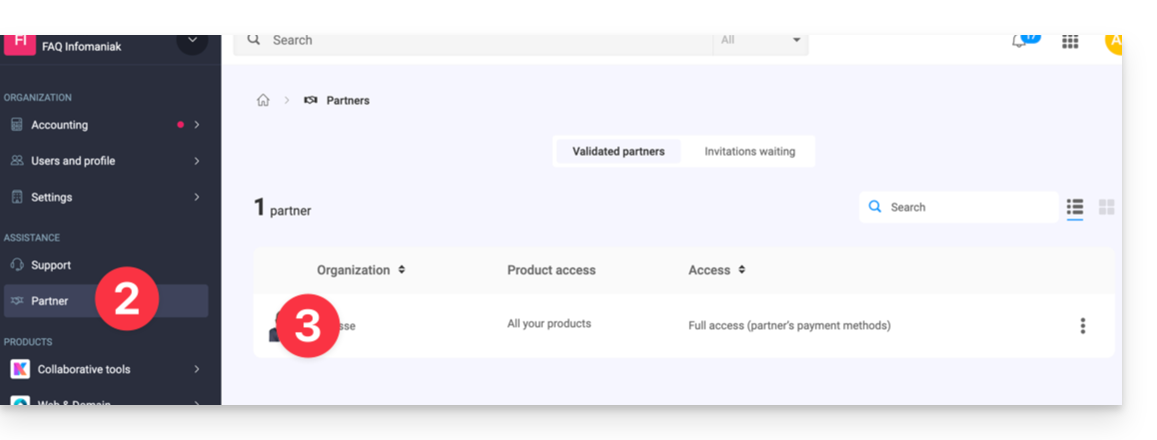
- Haga clic en el icono del lápiz en la parte superior de la página a la derecha de Pago:
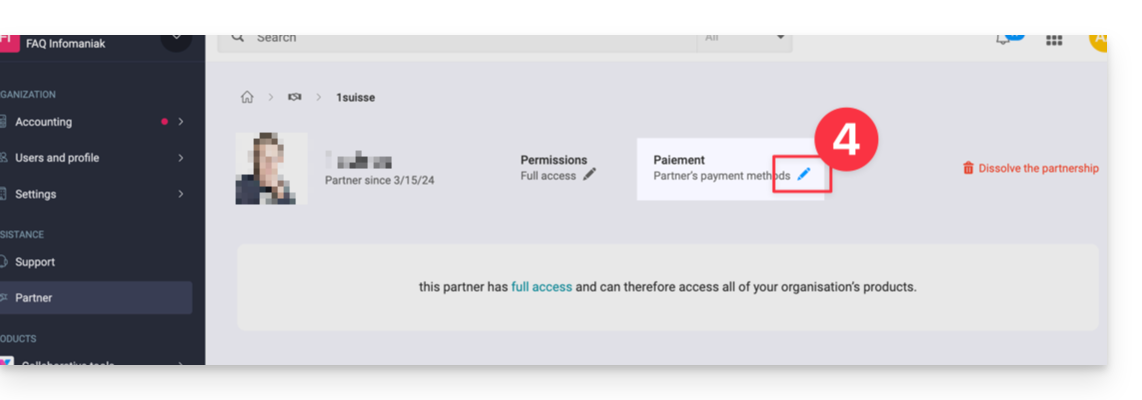
- Modifique y verifique la información deseada.
El Socio recibirá una notificación de la modificación por correo electrónico.
También consulte esta otra guía.
Esta guía trata sobre las regulaciones de protección de datos en Suiza y Europa y las medidas adoptadas por Infomaniak para asegurar sus datos de clientes y los datos dentro de los alojamientos web y Servicios de Correo.
Comprender la diferencia entre la seguridad y la confidencialidad de los datos
La seguridad de los datos tiene como objetivo evitar cualquier acceso no autorizado a sus informaciones. Se basa en medidas como el cifrado, los cortafuegos o las VPN. Una brecha de seguridad puede tener consecuencias desastrosas: imagine que un hacker roba toda su base de datos de clientes y exige un rescate para recuperarla. Este tipo de ataque – el ransomware – puede paralizar una empresa de la noche a la mañana.
La confidencialidad de los datos se refiere a quién puede acceder a sus informaciones y cómo se utilizan. Aunque sus datos estén protegidos contra el pirateo, pueden ser recopilados, analizados y revendidos… de manera completamente legal.
Ejemplo: guarda cuidadosamente las informaciones de tus clientes, pero sin saberlo, un servicio que utilizas comparte – de manera anónima – estos datos con terceros. Resultado? Tus competidores pueden obtener análisis valiosos sobre tu mercado y dirigirse a tus propios clientes sin haber necesitado nunca un pirateo.
LPD & RGPD
En Suiza, la LPD (Ley Federal sobre la Protección de Datos) y nLPD (para la "nueva Ley" en vigor desde septiembre de 2023) defiende la confidencialidad de los residentes al regular la recopilación y el tratamiento de los datos personales por parte de las organizaciones.
Por su parte, el RGPD (Reglamento General de Protección de Datos) de la UE, en vigor desde mayo de 2018, influye en las empresas mundiales que tratan los datos de los residentes europeos, incluidas las de Suiza. Mientras que la LPD se aplica a los datos de los residentes suizos, el RGPD se refiere a los de los residentes de la UE. Las empresas suizas que gestionan datos europeos deben cumplir con los requisitos del RGPD, entre ellos la designación de un Delegado de Protección de Datos y la realización de Evaluaciones de Impacto en caso de tratamiento de riesgo.
Su papel como Cliente de Infomaniak
En lo que respecta a los datos alojados que le pertenecen —y especialmente si estos contienen datos personales de sus visitantes, contactos o clientes— le corresponde a usted asegurarse de su conformidad.
Al tratar estos datos personales, es esencial informar a los usuarios sobre el propósito y las modalidades de este tratamiento. Esto generalmente se hace mediante una política de privacidad o un acuerdo de tratamiento de datos (DPA).
Acuerdo entre el responsable del tratamiento y el subcontratista
Un DPA (Data Processing Agreement), llamado en alemán AVV (Auftragsverarbeitungsvertrag), en italiano ATD (Accordo di Trattamento dei Dati) y en español CTA (Contrato de Tratamiento de Datos), se traduce por Acuerdo de tratamiento de datos o Contrato de subcontratación de datos personales.
Se trata de un contrato obligatorio previsto por el RGPD entre un responsable del tratamiento y un subcontratista. Define el propósito, la duración, la naturaleza del tratamiento, así como las obligaciones y medidas de seguridad. Su objetivo es proteger los datos personales confiados a un proveedor.
Este certificado RGPD (en formato PDF) puede generarse y descargarse desde el Manager (accesible a los usuarios de la organización que son propietarios o administradores):
- Haga clic aquí para acceder a la gestión de los DPA en el Manager de Infomaniak (¿necesita ayuda?).
- Haga clic en el botón Generar para descargar el documento PDF personalizado:

Aquí tiene algunos consejos al respecto:
- Informe sobre todos los tratamientos de datos, y no solo sobre los relacionados con el sitio web.
- Asegúrese de que la declaración de confidencialidad sea de fácil acceso en el sitio web, por ejemplo, en el pie de página ("footer") de cada página.
- En general, no es necesario obtener la aprobación del usuario para las declaraciones de privacidad (por ejemplo, para los formularios); basta con indicar dónde encontrar la declaración (ejemplo Site Creator).
- Tenga en cuenta que las nuevas reglas de información más detalladas podrían exigir ajustes en las declaraciones de privacidad existentes.
Es crucial diferenciar entre la seguridad de las infraestructuras donde se alojan sus datos y la gestión y la implementación de los datos por su parte. Como proveedor de alojamiento, Infomaniak actúa como subcontratista para sus obligaciones relacionadas con el RGPD. En este contexto, sus políticas de privacidad y uso de cookies, así como sus términos y condiciones, le ofrecen las garantías necesarias sobre su conformidad como subcontratista.
Si es necesario, puede encontrar profesionales o guías en línea para ayudarle en el proceso de conformidad.
El papel de Infomaniak
Al igual que las empresas que trabajan con datos de usuarios, Infomaniak debe cumplir con la LPD y, dado que entre estos usuarios hay ciudadanos europeos, también con el RGPD:
- la política de privacidad de datos detalla los datos que Infomaniak conserva para proporcionar y ejecutar sus servicios
- la política relacionada con la protección de sus datos personales describe los compromisos de Infomaniak en su calidad de subcontratista que aloja todos sus datos, incluidos los datos personales
Estos compromisos, reflejados en las condiciones generales y condiciones particulares, son los siguientes:
- conservar sus datos dentro de los centros de datos ubicados exclusivamente en Suiza y nunca transferir sus informaciones fuera de estas infraestructuras
- aplicar normas de seguridad rigurosas y mejorar constantemente los procesos para garantizarle un alto nivel de seguridad en todos los servicios
- informarle de inmediato en caso de violación de sus datos
- asegurar la transparencia hacia usted cuando Infomaniak recurre a subcontratistas que puedan tratar sus datos
- fortalecer y desarrollar las medidas de seguridad física para evitar cualquier acceso no autorizado a las infraestructuras donde se almacenan sus datos
- implementar sistemas de aislamiento físico y/o lógico (según los servicios) para separar los alojamientos de los diferentes clientes; además, Infomaniak realiza pruebas de intrusión anuales para garantizar la estanqueidad de los datos entre los clientes
- demostrar una gran reactividad en la actualización segura de los sistemas bajo su responsabilidad
Gestionar las cookies del sitio infomaniak.com
Cuando visite la página infomaniak.com debe hacerse una elección para la aceptación de ciertos cookies. Para modificar esta elección más tarde, acceda a sus preferencias desde el pie de la página del sitio: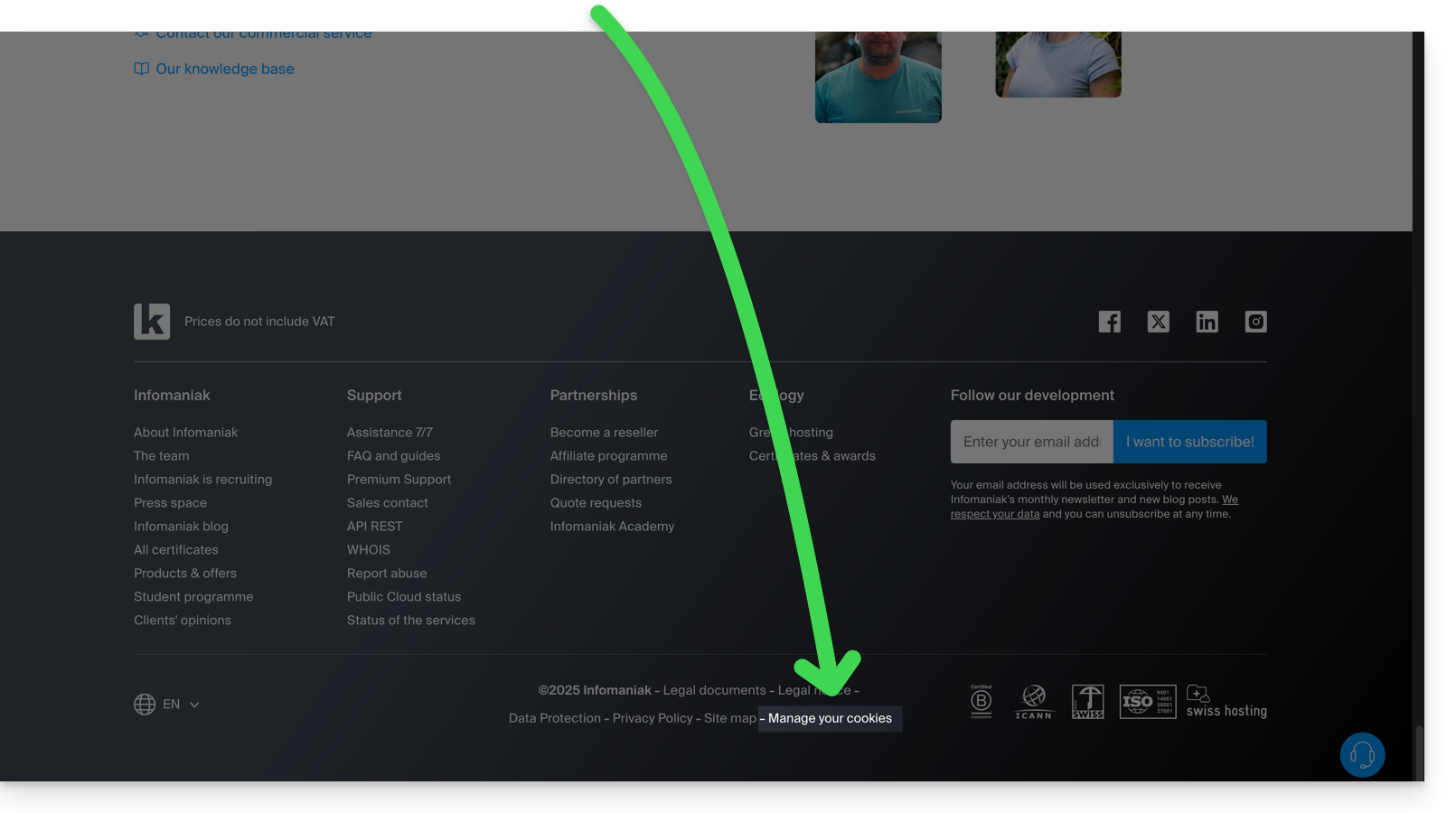
Esta guía explica cómo otorgar acceso a un Socio (entre los Socios referenciados por Infomaniak) a los productos de su Organización presentes en el Manager de Infomaniak, es decir, la interfaz de administración de sus productos.
Prólogo
- Si el Socio ya estaba vinculado a la Organización del Cliente antes de la invitación, como usuario externo, por ejemplo, su estado se actualiza una vez iniciada la asociación.
- La invitación en curso puede ser reenviada o eliminada antes de su aceptación haciendo clic en Socio en el menú lateral izquierdo del Manager del Cliente:
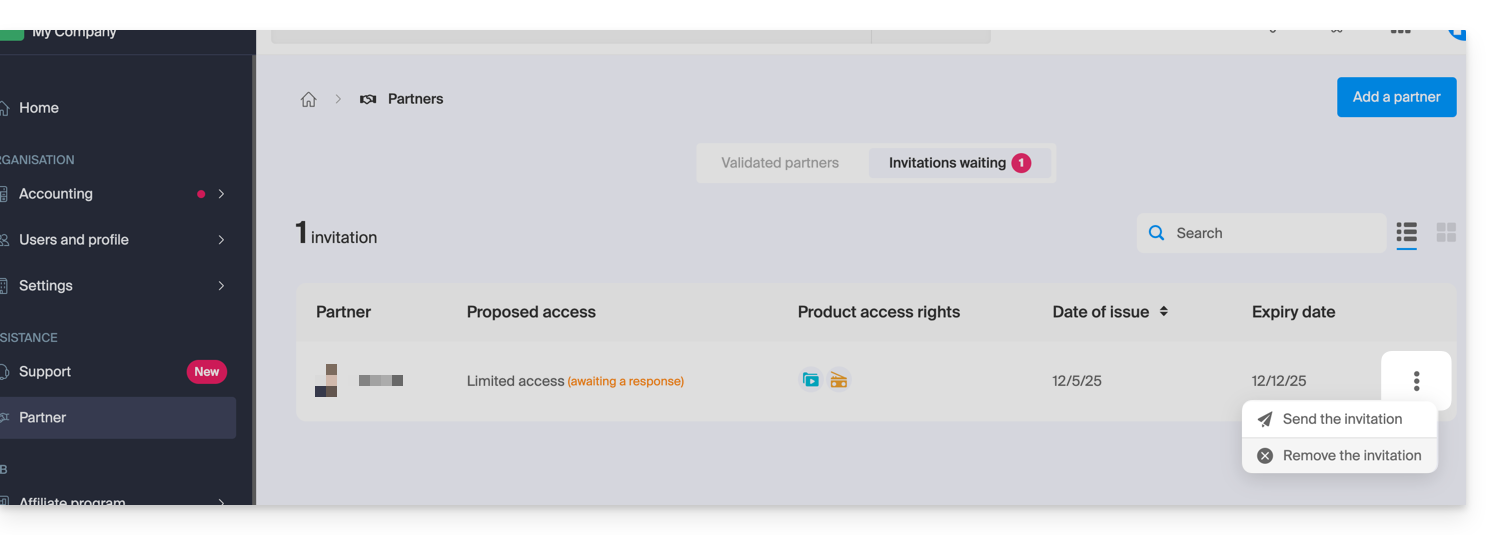
- En todo momento una asociación puede ser cancelada.
Como Cliente, agregar un Socio conocido
Requisitos previos
- Ser Responsable legal dentro de la Organización.
Para autorizar el acceso de un Socio a algunos de sus productos:
- Haga clic aquí para acceder a la adición de un Socio en el Manager de Infomaniak (¿necesita ayuda?):
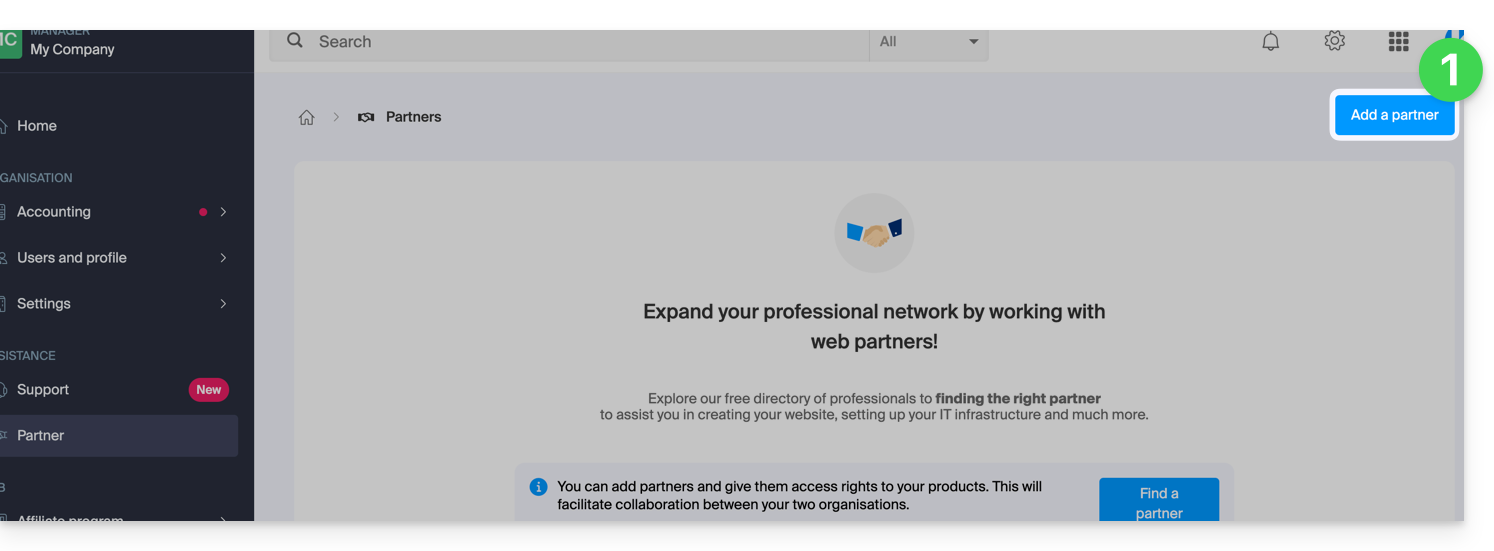
- Ingrese el nombre o la dirección de correo electrónico del Socio al que le otorgará acceso.
- Marque la casilla para seleccionar el Socio correspondiente entre los resultados de búsqueda.
- Haga clic en el botón azul para Continuar:
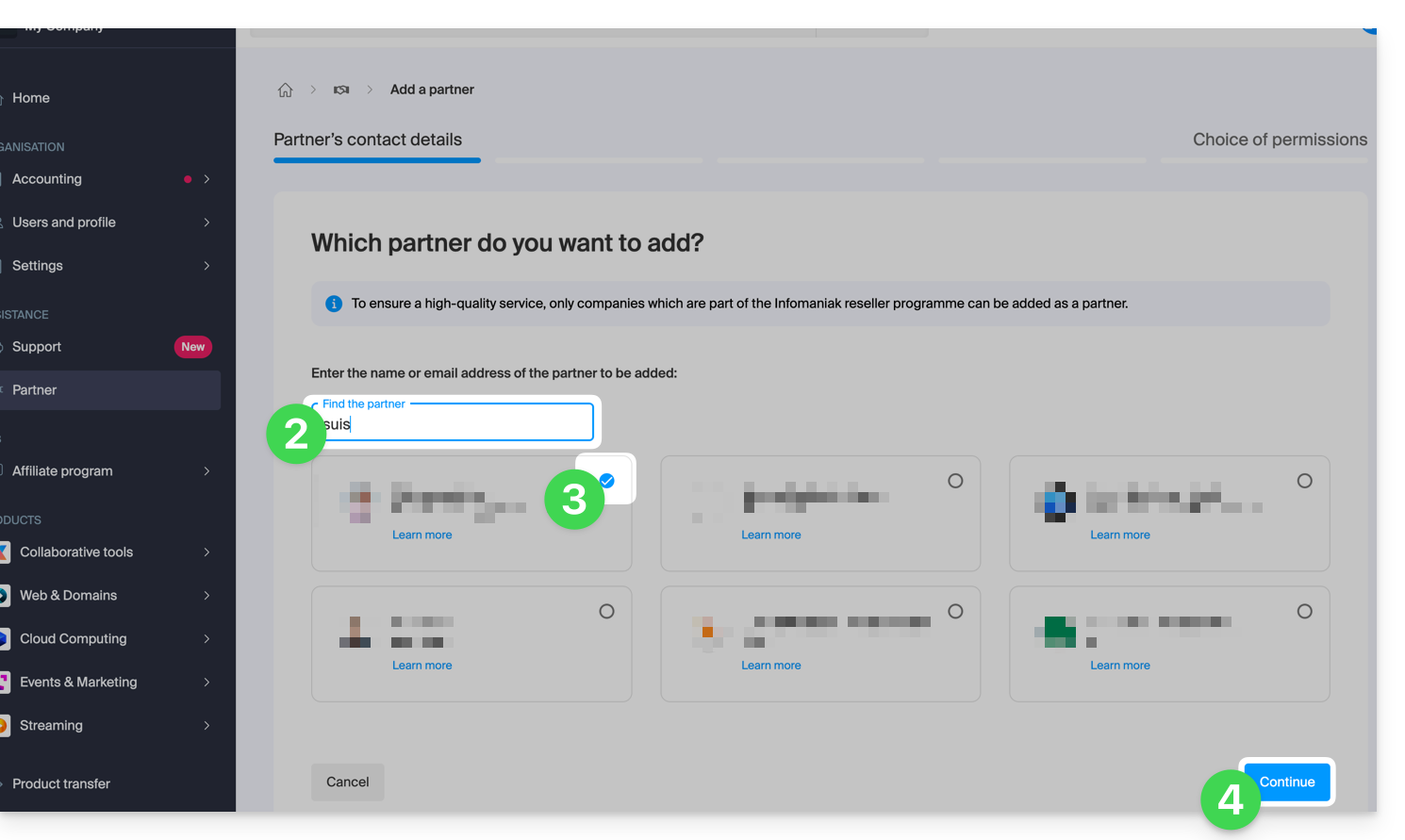
- El siguiente paso le ofrece una opción importante sobre los permisos otorgados al Socio; las 2 posibilidades se detallan a continuación…
Otorgar al Socio acceso...
... limitado
- Haga clic en el botón de la izquierda para elegir otorgar al Socio un acceso limitado:
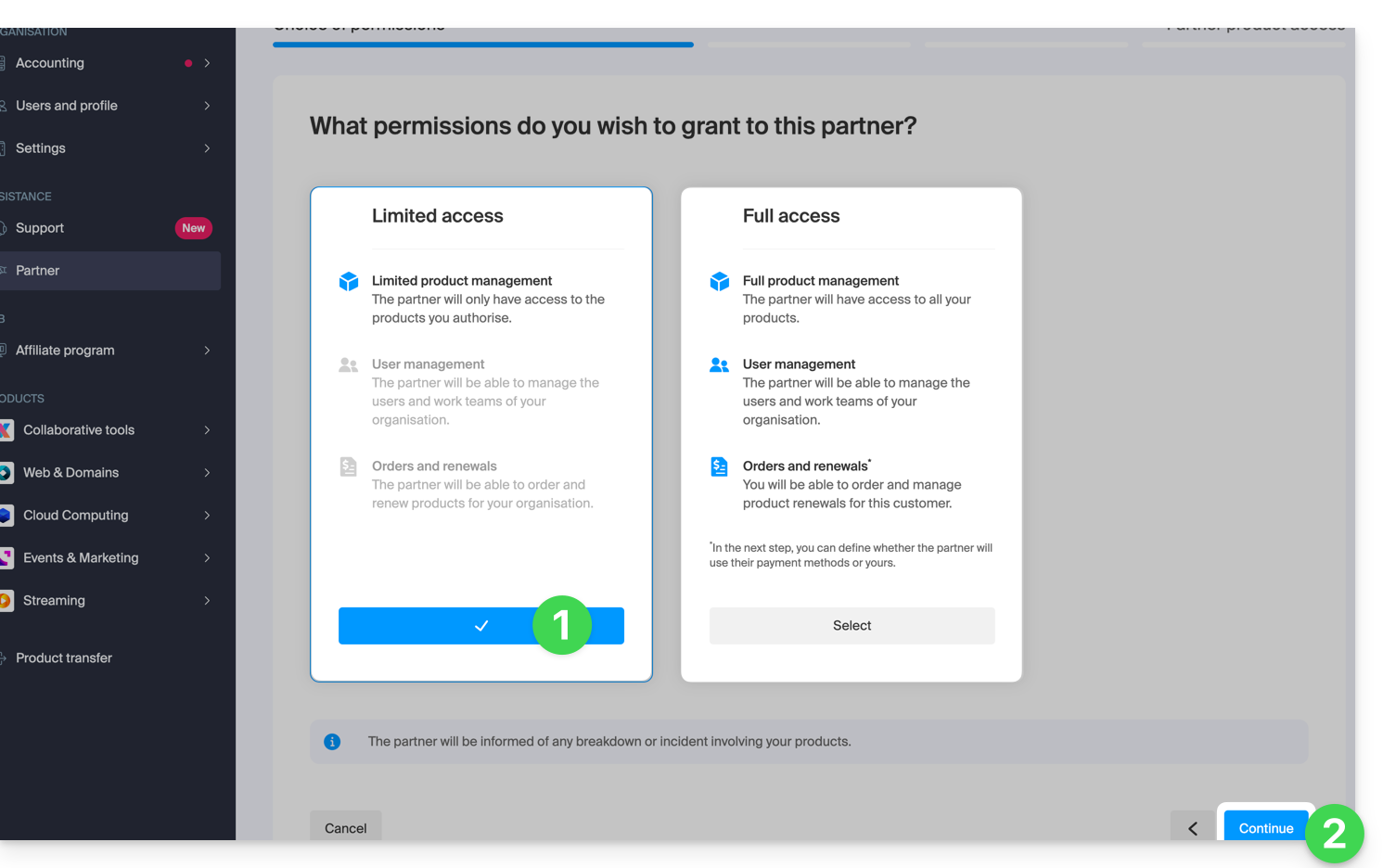
- Haga clic en el botón para Continuar.
- Haga clic en la categoría de producto correspondiente y, en el panel que se abre, en el producto correspondiente; repita para todos los diferentes productos a los que desea otorgar acceso:
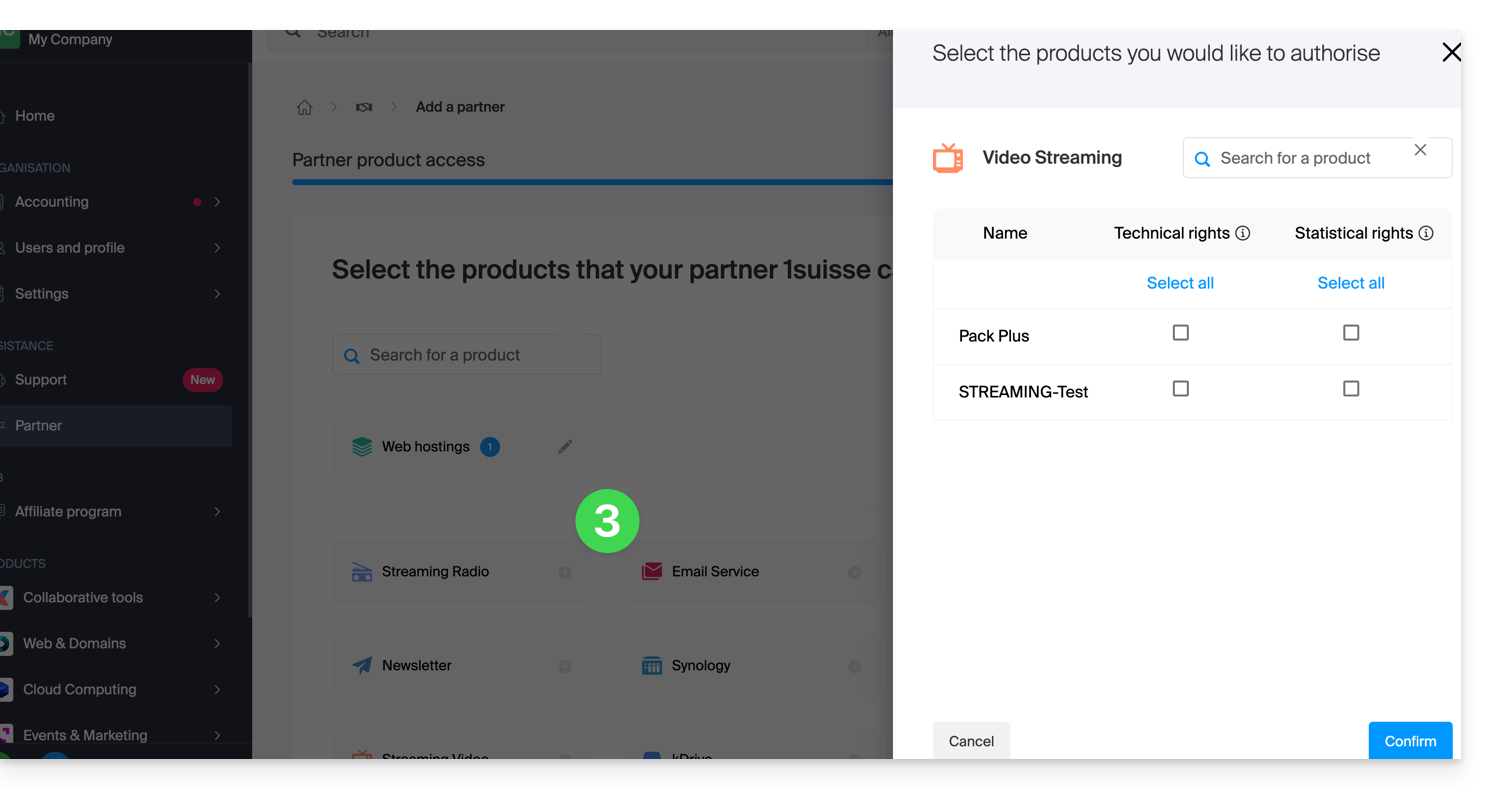
- Haga clic en el botón azul en la parte inferior derecha para Continuar:
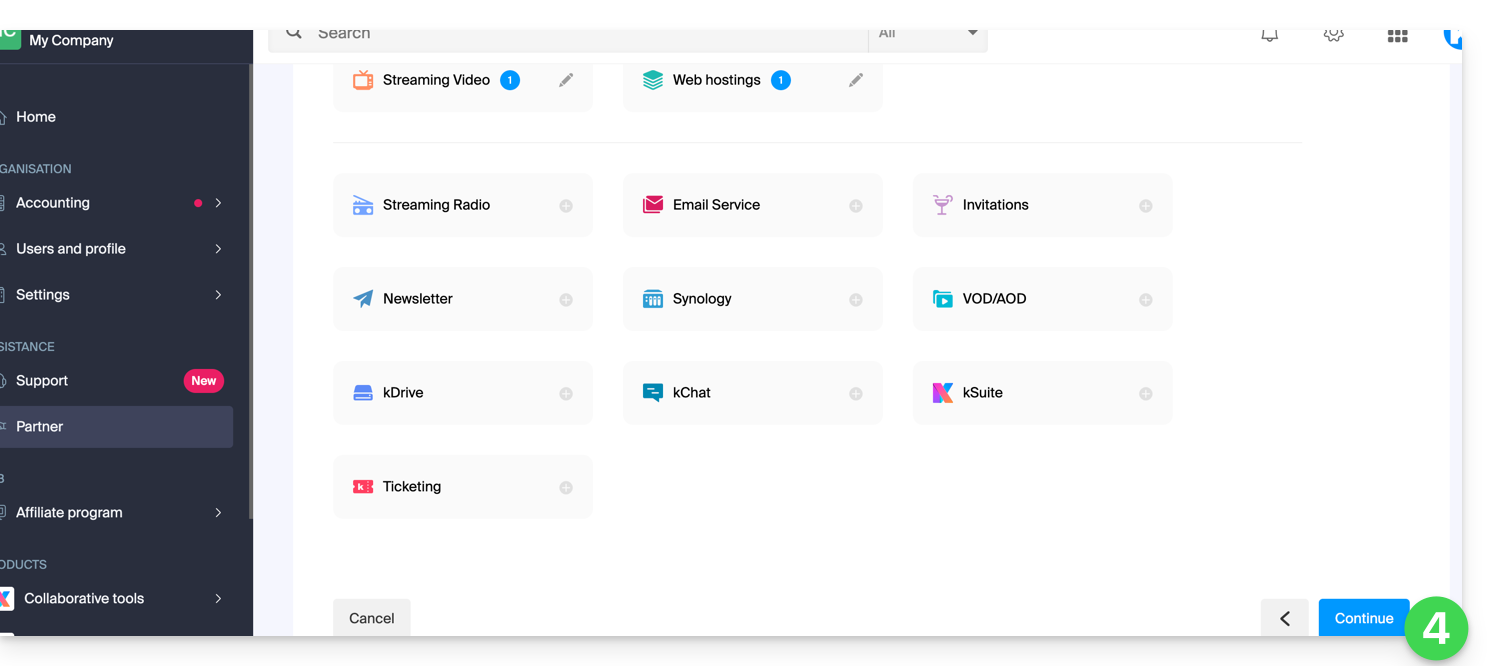
- Se envía automáticamente un correo electrónico al Socio invitado en el que se le proporciona un enlace para aceptar (o rechazar) la propuesta de gestión:
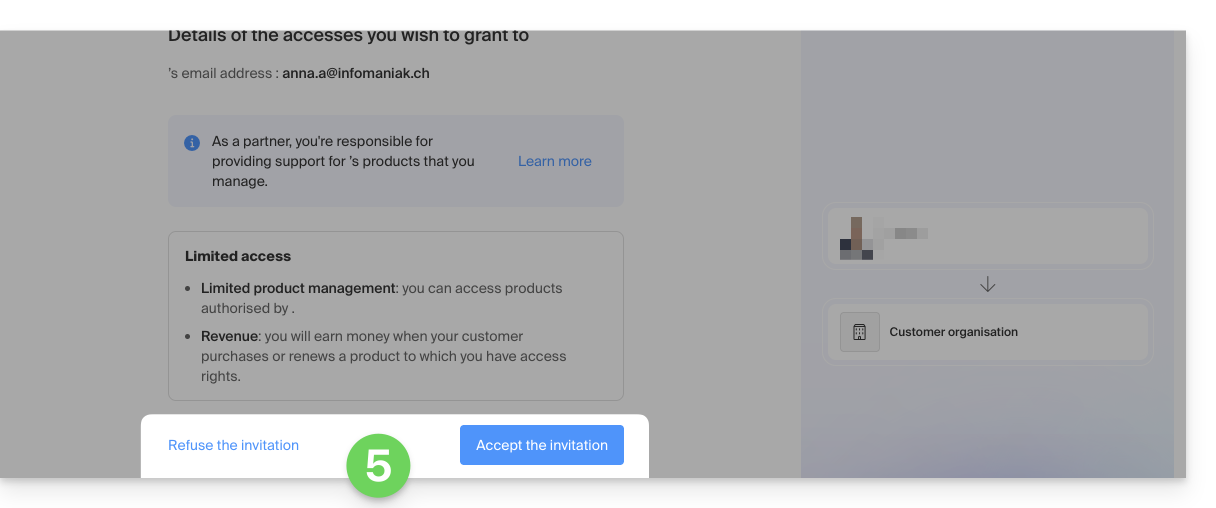
- Una vez aceptada la propuesta, el panel de control Socio permite acceder a la Organización del Cliente y a los productos a los que se le ha concedido acceso.
... completo
- Haga clic en el botón de la derecha para elegir dar al Socio acceso completo.
- Haga clic en el botón azul en la parte inferior derecha para Continuar:
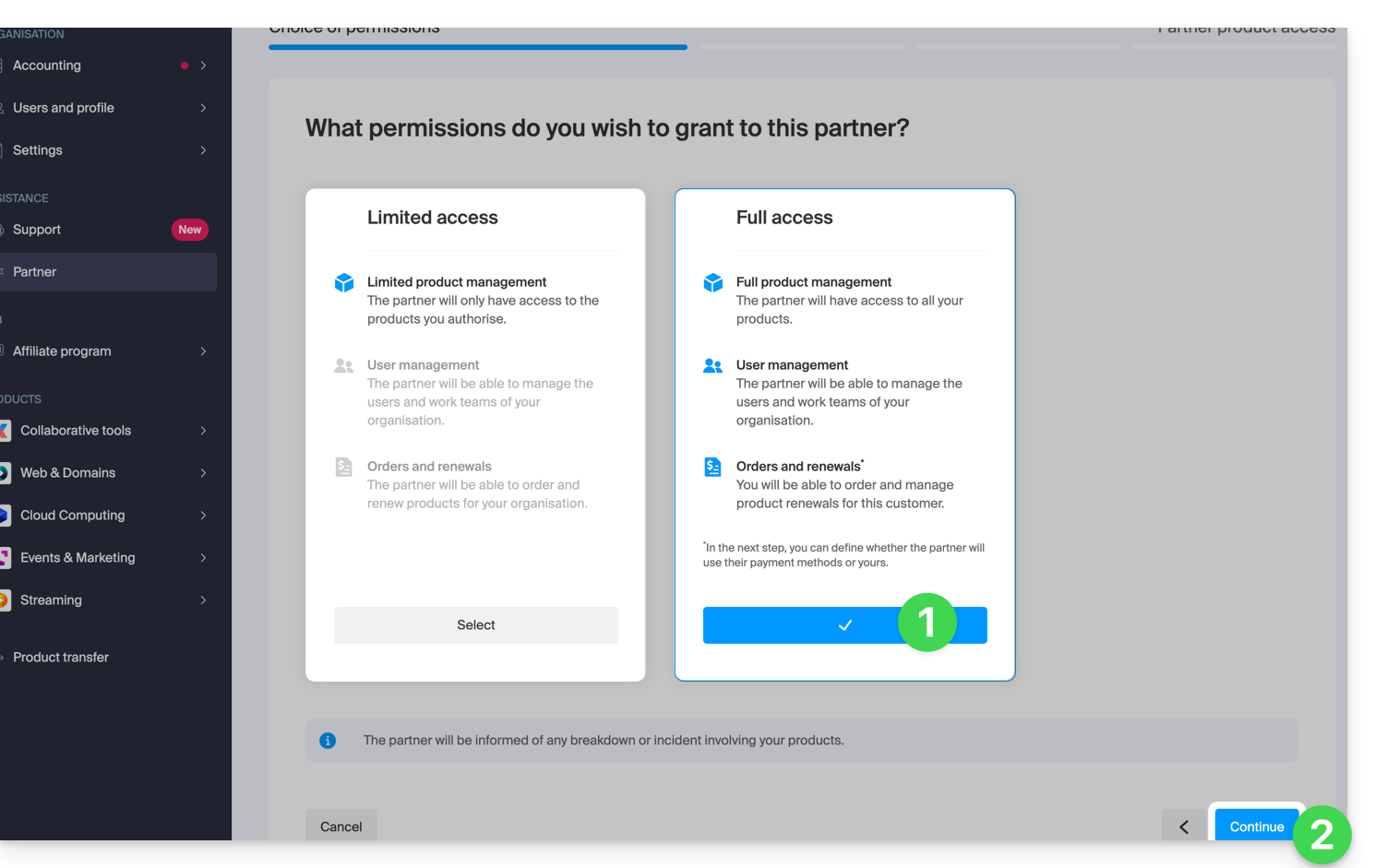
- El Cliente debe elegir si también confía su billetera al Socio.
- Haga clic en el botón azul en la parte inferior derecha para Continuar:
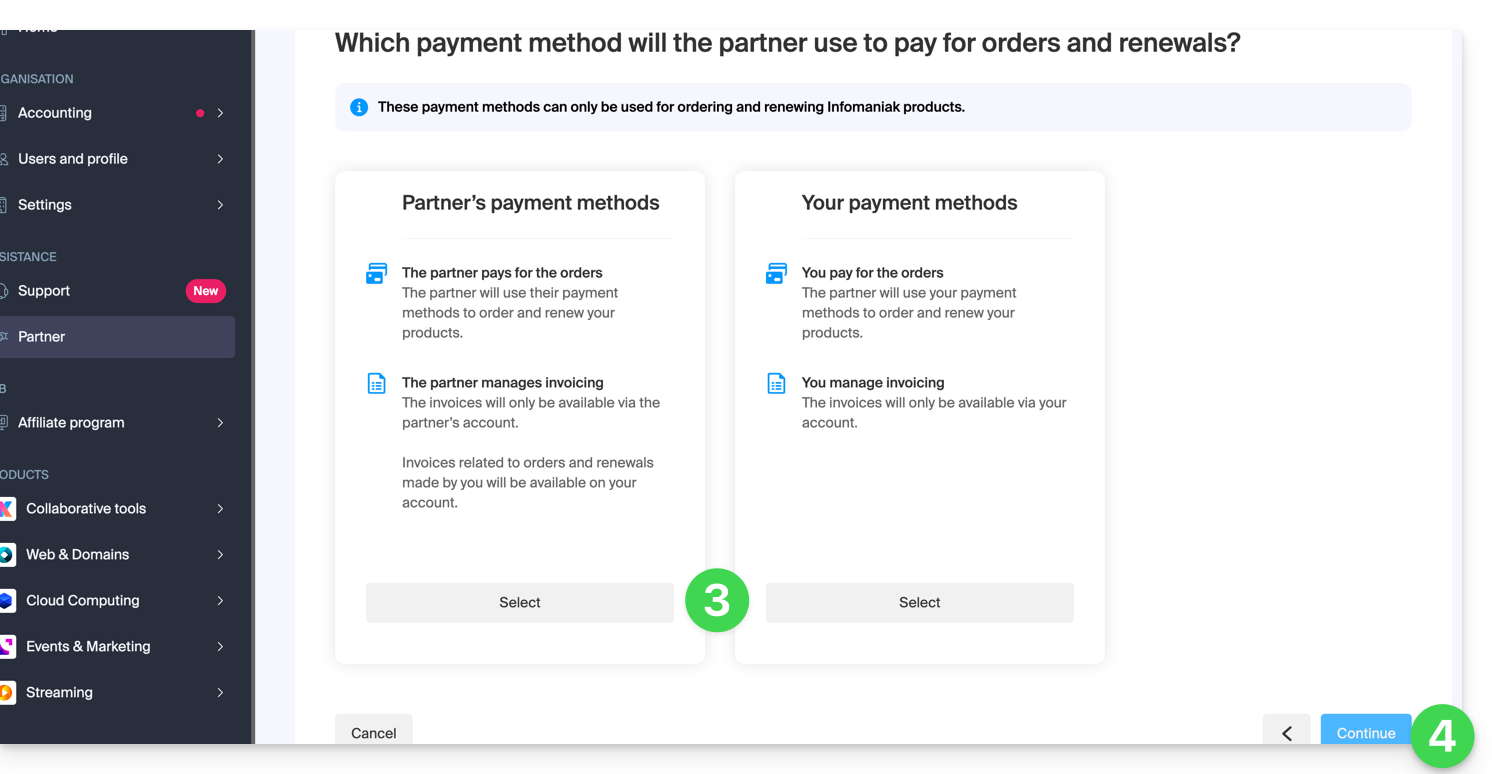
- Se envía automáticamente un correo electrónico al Socio invitado en el que se le proporciona un enlace para aceptar (o rechazar) la propuesta de gestión:
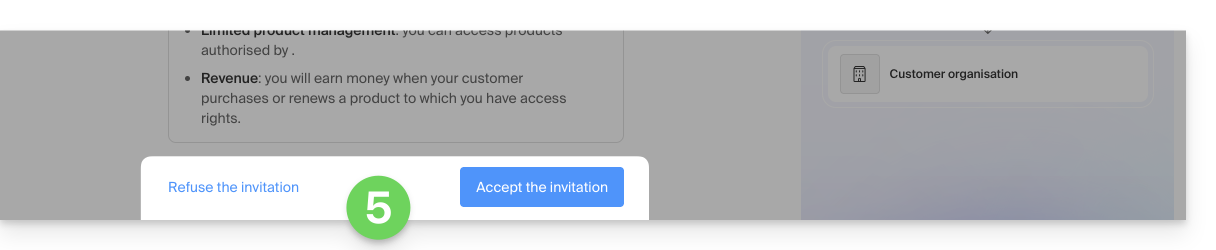
- Una vez aceptada la propuesta, el panel de control Socio permite acceder a toda la Organización del Cliente.
Esta guía explica cómo desconectarse de una cuenta Infomaniak (= cuenta de usuario) desde el Manager de Infomaniak. Una vez establecida la desconexión, es fácil volver a conectarse a una cuenta Infomaniak diferente y acceder así a otra Organización o a un usuario con un rol diferente en la misma Organización.
Desconectarse y volver a conectarse con identificadores de Infomaniak
Para desconectarse de una cuenta Infomaniak y realizar una reconexión en otra:
- Haga clic en el botón con sus iniciales/avatar en la parte superior derecha del Manager de Infomaniak.
- Haga clic en Desconectar:
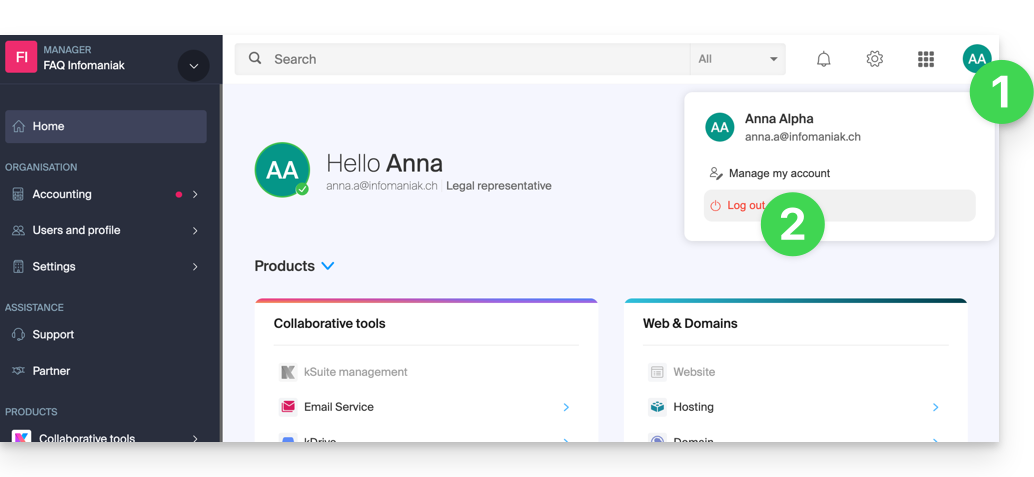
- Haga clic en Cambiar de usuario:
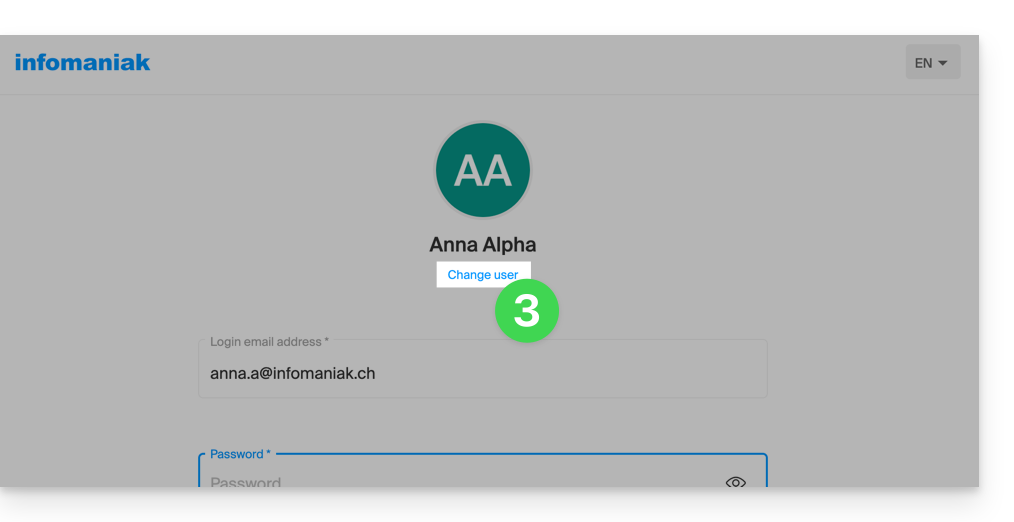
- Seleccione otro usuario pre-registrado…
- … o haga clic en el botón para conectarse con nuevos identificadores…
- … o también, elimine uno de los usuarios ya memorizados:
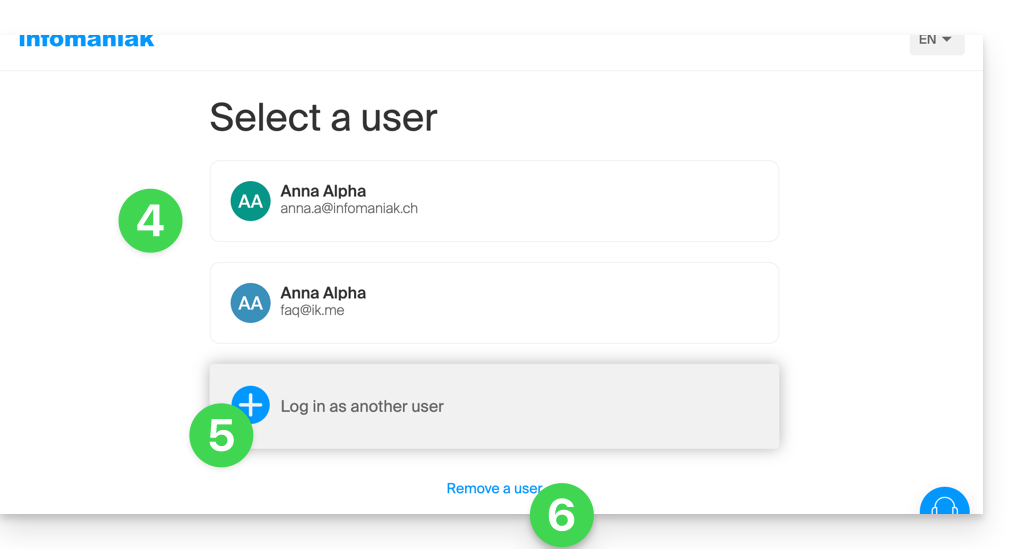
- Ingrese las credenciales de conexión y haga clic en el botón Conectar.
Cuando se haya conectado con varios usuarios diferentes desde el mismo dispositivo, podrá encontrar sus diferentes cuentas de Infomaniak y cambiar de una a otra:
- Haga clic en el botón con sus iniciales/avatar en la parte superior derecha del Manager de Infomaniak.
- Haga clic en la flecha Mis cuentas para desplegar las cuentas memorizadas.
- Haga clic en una cuenta entre las inactivas para cambiar a esta.
- Haga clic en el botón Administrar cuentas para agregar o eliminar una de sus cuentas (leer desde el punto 4 del capítulo anterior):
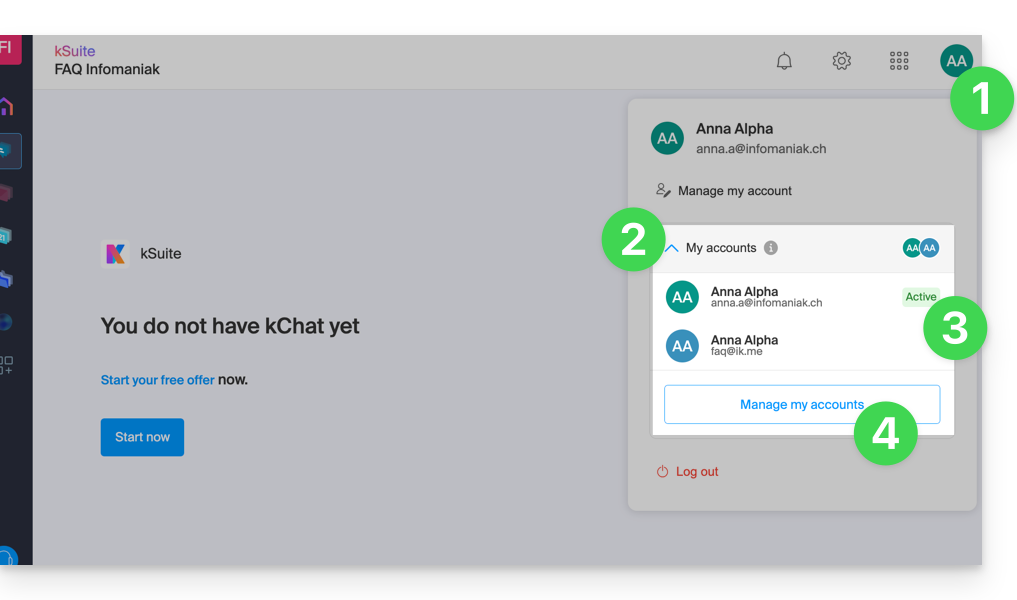
Si su usuario está vinculado a varias Organizaciones, puede simplemente cambiar de una a otra sin necesidad de desconectarse y volver a conectarse.

